
¶ Модуль
«Управлением персоналом и штатное расписание»
Руководство для пользователей
¶ ВВЕДЕНИЕ
Настоящее руководство пользователя содержит информацию о работе в программном модуле «Управлением персоналом и штатное расписание», который предназначен для ведения штатного расписания учреждения по источникам финансирования, формирования отчетности и представляет собой средство для ввода и актуализации информации о исполнении должностей в структурных подразделений для ведения учета рабочего времени в программном модуле “Графики и табели по учёту рабочего времени”.
Функциональные возможности:
- Ведение учёта штатного расписания (по подразделениям, штатным единицам, источникам финансирования);
- Ведение кадрового состава (по занимаемой должности, количеству ставок, виду занятости);
- Автоматический расчет вакантных ставок по подразделениям в разрезе источников финансирования;
- Формирование требуемых форм отчётности (на определенную дату или за период, по подразделению/должности/сотруднику);
- Накопление данных за неограниченный промежуток времени. Все показатели, хранящиеся в программном комплексе, связаны с определённым периодом времени.
Разделы программного модуля:
- Раздел “Штатное расписание” позволяет выполнить операции по привязке подразделения, должности и сотрудника в разрезе ставок, источников финансирования и видов занятости;
- Раздел “Справочники” позволяет выполнить операции по добавлению, исправлению и удалению информации необходимой для ведения штатного расписания и исполнения должностей;
- Раздел “Печать” позволяет выполнить операции по формированию отчётных форм.
¶ НАЧАЛО РАБОТЫ
Вход в программу осуществляется посредством перехода в интернет-браузере (Google Chrome, Яндекс, Microsoft Edge) по ссылке.
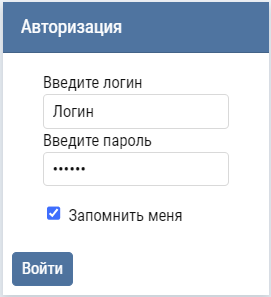
для ввода логина и пароля
В адресной строке интернет-браузера ведите выданный вам адрес и нажмите клавишу ENTER или откройте присланный вам ярлык.
В открывшемся веб-окне в поле Авторизации введите выданный вам логин и пароль, далее нажмите кнопку «Войти».
Перейдя по ссылке, Вы увидите окно для ввода Вашего логина и пароля для доступа в Программу (см. рисунок 1).
! Если после ввода логина и пароля и нажатия на кнопку «Войти» возникла ошибка “Неверный логин и пароль”, то Вам необходимо:
- обратиться к в ИТ службу вашего учреждения
или
- в службу сопровождения разработчика по электронной почте info@medsoftlab.ru, по телефону службы сопровождения программы или через мессенджеры WhatsApp, Telegram.
Если логин и пароль введены верно, то Вы перейдете в раздел «Штатное расписание» (см. рисунок 2).
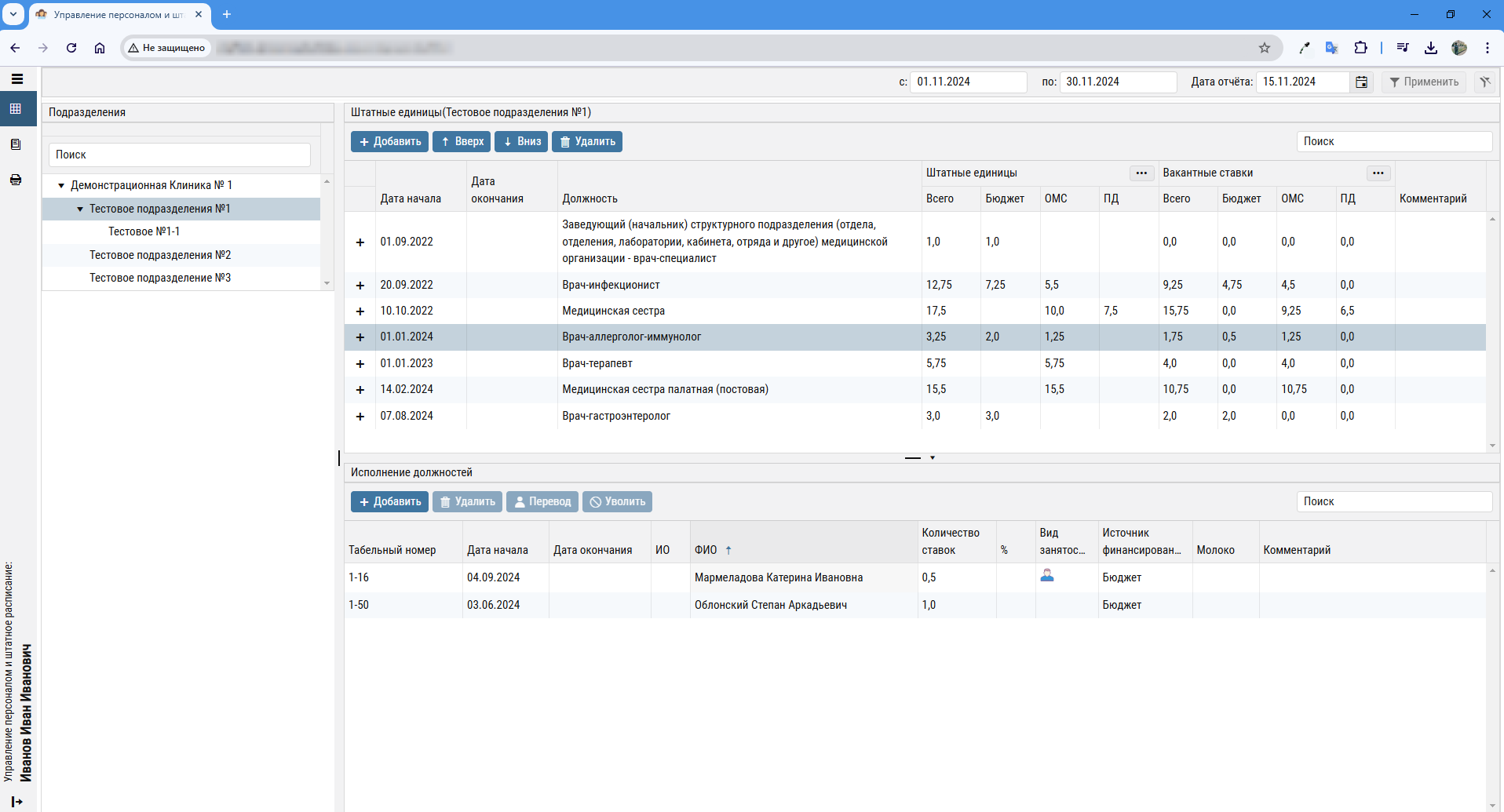
¶ ОПИСАНИЕ ОБЩЕГО ИНТЕРФЕЙСА ПРОГРАММЫ
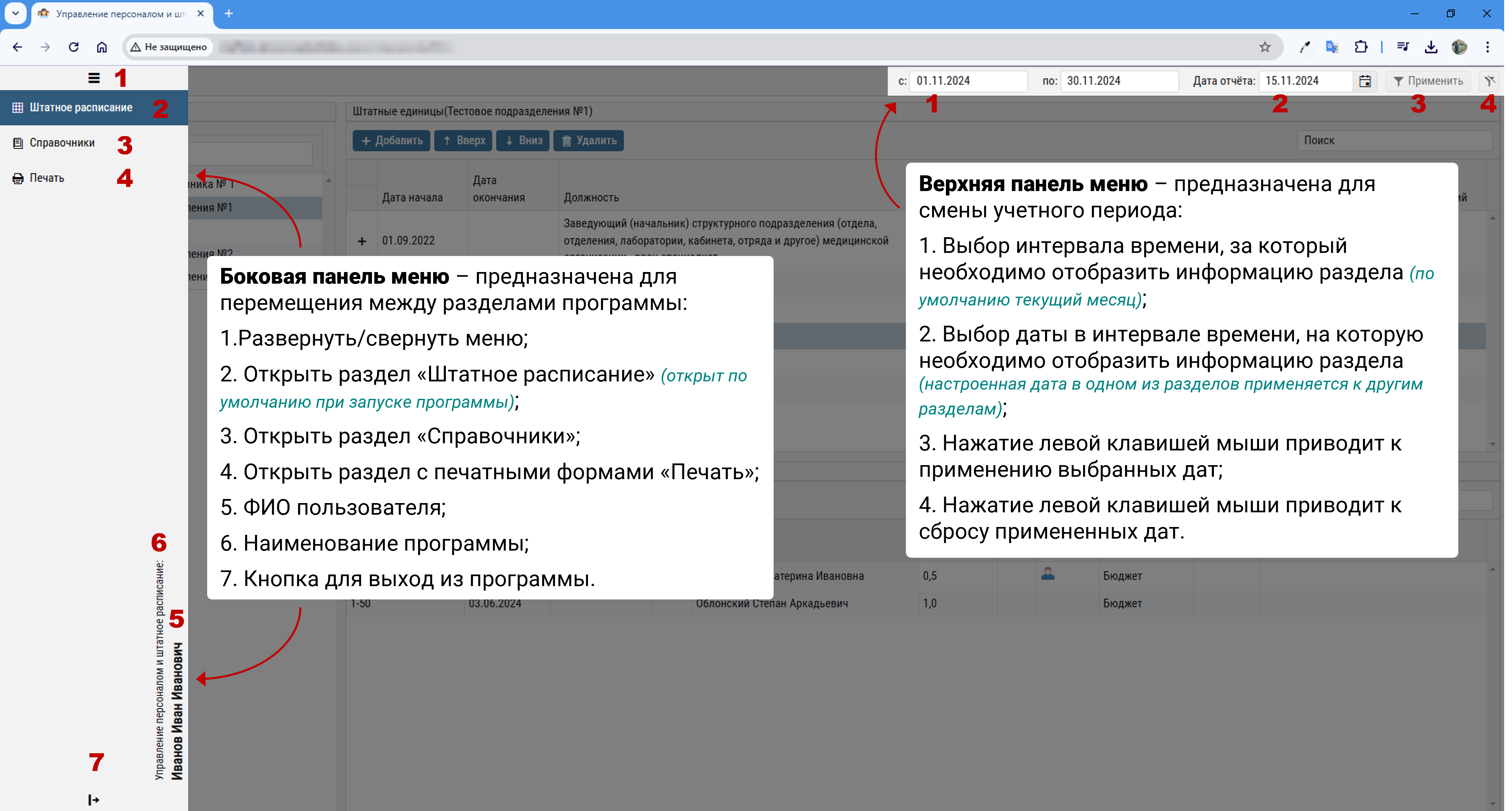
¶ РАЗДЕЛ «ШТАТНОЕ РАСПИСАНИЕ»

¶
Рабочая область “Подразделения”
Заполняется/редактируется/настраивается иерархия/сортировка через справочник “Подразделения”.
¶ Рабочая область “Штатные единицы"
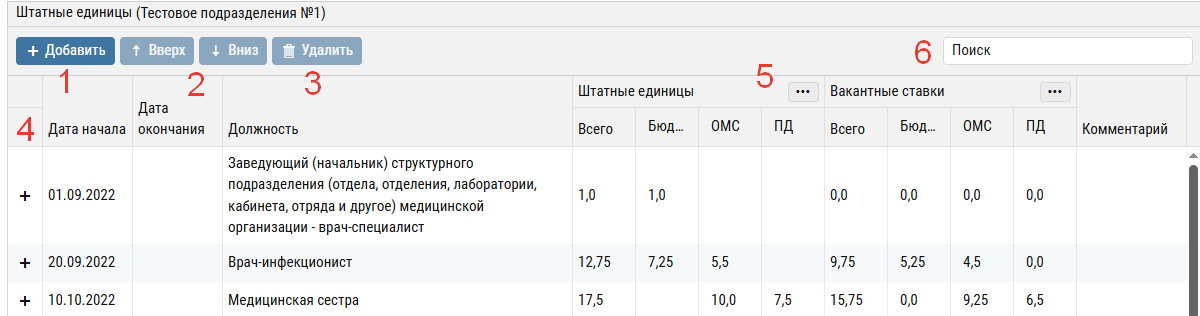
Пояснение к элементам интерфейса, помеченным числовыми маркерами 1-6:
1. Нажатие левой клавишей мыши на кнопку «Добавить» открывает диалоговое окно для добавления новой штатной единицы;
2. Нажатие левой клавишей мыши на кнопки «Вверх» или «Вниз» приводит к перемещению штатных единиц в рабочем поле;
3. Нажатие левой клавишей мыши на кнопку «Удалить» приводит к удалению выбранной штатной единицы;
4. Нажатие левой клавишей мыши на кнопку  приводит к разворачиванию/сворачиванию дополнительной информации по должности;
приводит к разворачиванию/сворачиванию дополнительной информации по должности;
5. Нажатие левой клавишей мыши на кнопку  приводит к разворачиванию/сворачиванию источников финансирования по штатным единицам/вакантным ставкам;
приводит к разворачиванию/сворачиванию источников финансирования по штатным единицам/вакантным ставкам;
6. Строка поиска.
Изменение сортировки штатных единиц (пояснение к элементу интерфейса п.2)
Необходимо выполнить следующие действия:
1. Убедиться, что сортировка по колонке «Должность» отключена (отсутствует в колонке указатель сортировки 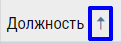 ).
). Если сортировка по колонке включена, то кнопки «Вверх»/ «Вниз» будут не активны для работы.
Если сортировка по колонке включена, то кнопки «Вверх»/ «Вниз» будут не активны для работы.
Для отключения сортировки необходимо нажать на стрелку  до её исчезновения.
до её исчезновения.
Возвращать сортировку нажатием на название колонки  ;
;
2. Выбрать должность, которую необходимо переместить, нажатием на должность левой клавишей мыши;
3. Нажатие левой клавишей мыши на кнопки «Вверх» или «Вниз»;
4. Должность будет перемещена.
¶ Рабочая область “Исполнение должностей"
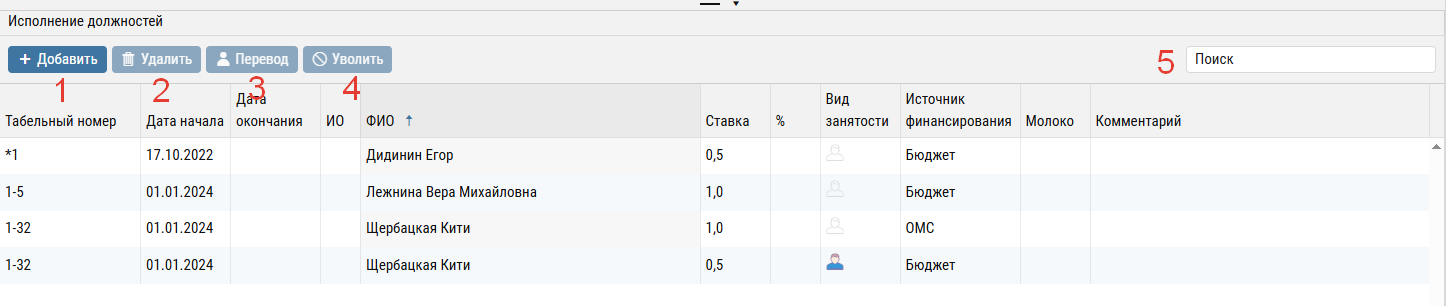
Пояснение к элементам интерфейса, помеченным числовыми маркерами 1-5:
1. Нажатие левой клавишей мыши на кнопку «Добавить» открывает диалоговое окно для добавления нового исполнения должностей;
2. Нажатие левой клавишей мыши на кнопку «Удалить» приводит к удалению выбранного исполнения должностей;
3. Нажатие левой клавишей мыши на кнопку «Перевод» открывает диалоговое окно для настройки данных перевода по выбранному сотруднику;
4. Нажатие левой клавишей мыши на кнопку «Уволить» приводит к закрытию основной ставки и автоматическому закрытию внутренние совместительство и записи связанные с эти сотрудником;
5. Строка поиска.
¶ РАЗДЕЛ «СПРАВОЧНИКИ»
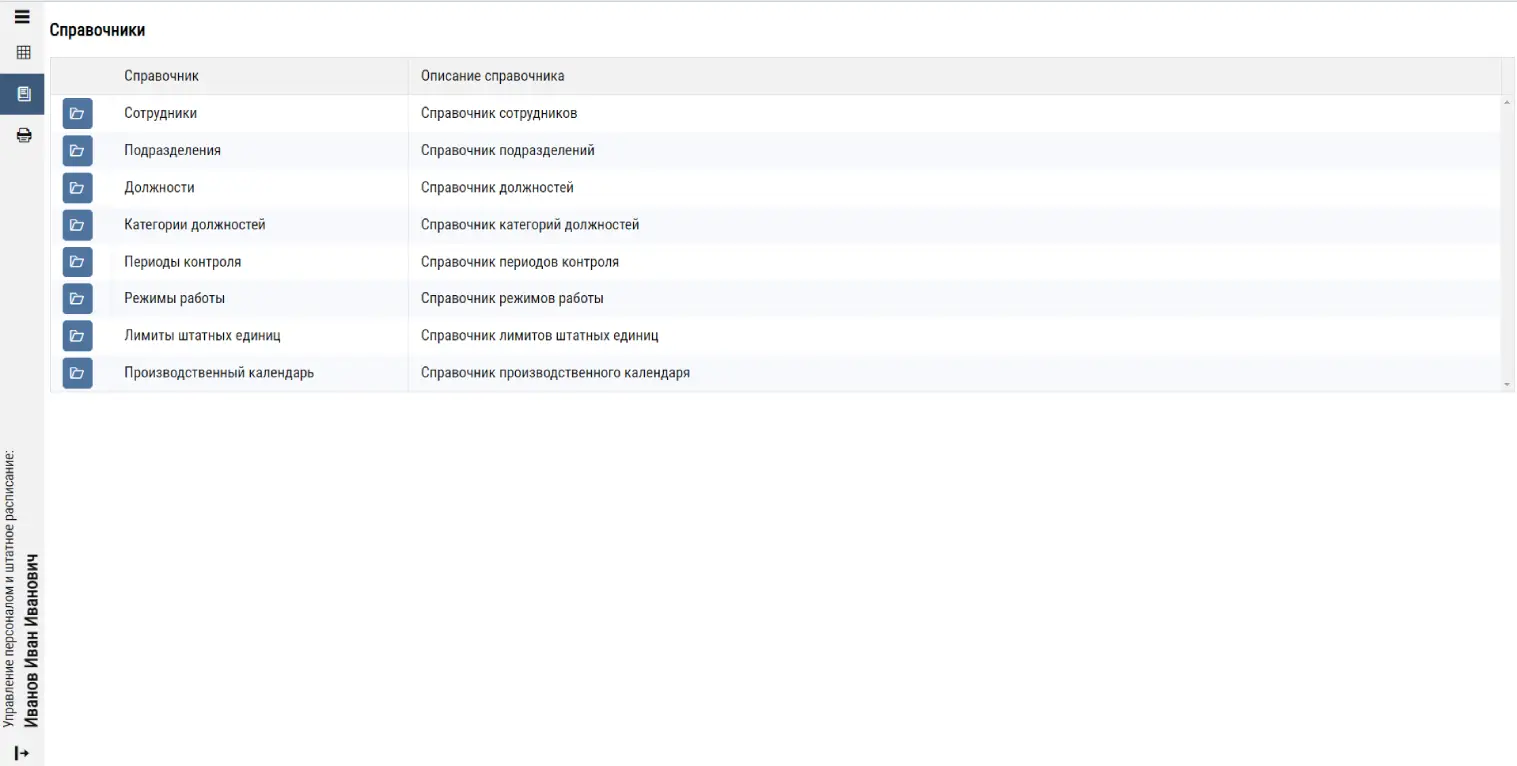
Для открытия справочников необходимо выполнить одно из следующих действий:
1. Нажать левой клавишей мыши на кнопку  ;
;
2. Дважды левой клавишей мыши кликнуть по названию справочника.
¶ Справочник «Сотрудники»

Пояснение к элементам интерфейса, помеченным числовыми маркерами 1-4:
1. Нажатие левой клавишей мыши открывает диалоговое окно для добавления нового сотрудника;
2. Нажатие левой клавишей мыши приводит к удалению сотрудника из справочника без возможности вернуть его обратно (доступно только для не оформленных сотрудников);
3. Нажатие левой клавишей мыши открывает диалоговое окно для импорта персональных данных сотрудников;
4. Постраничная навигация.
¶ Добавление нового сотрудника. Редактирование данных
Для добавления нового сотрудника необходимо выполнить следующие действия:
1. Нажать левой клавишей мыши на кнопку «Добавить»;
2. В открывшемся диалоговом окне заполнить обязательные поля (если обязательные поля не будут заполнены, то кнопка «Сохранить» будет не доступна для нажатия), остальные поля заполняются по необходимости:
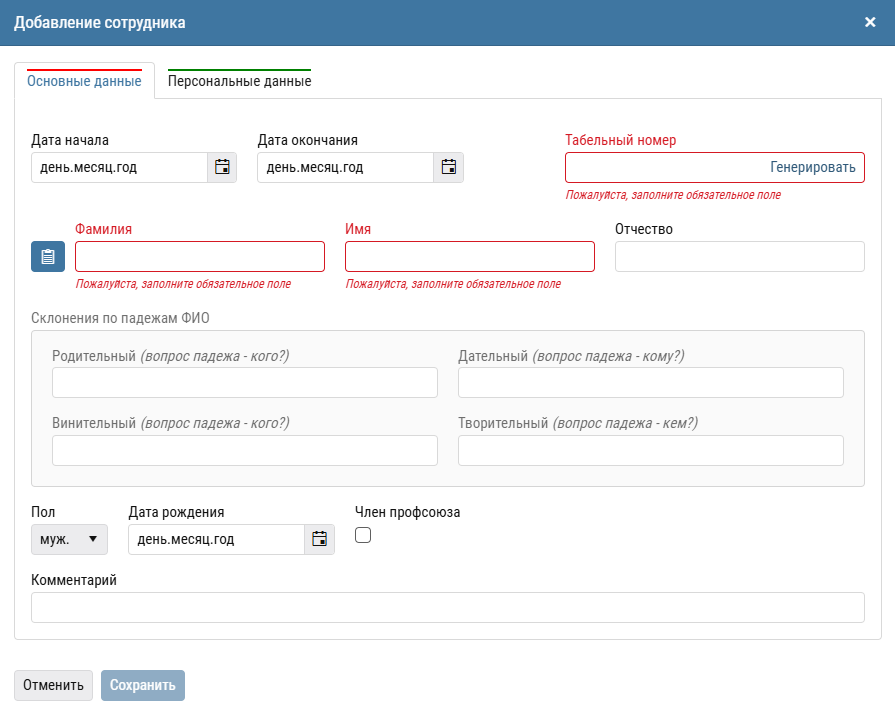
Вкладка “Основные данные”
- поля “Дата начала ” и “Дата окончания” заполняются с помощью ручного ввода данных или выбора даты из календаря

- поле “Табельный номер” заполняются с помощью ручного ввода данных или с помощью программной генерации числа
- поля “Фамилия”, “Имя”, “Отчество”:
- ручной ввод данных в поля;
- вставка данных: скопировать необходимые поля в файле эксель (расположение колонок в файле эксель должно соответствовать расположению полям в программе “Фамилия”, “Имя”, “Отчество”), в окне добавления нажать на кнопку и далее нажать на клавиатуре сочетание клавиш Ctrl+V
и далее нажать на клавиатуре сочетание клавиш Ctrl+V - поле “Пол” - выбор из выпадающего списка
- поле “Дата рождения” - ручной ввод данных или выбора даты из календаря

- поле “Член профсоюза ” - проставление флага
Вкладка “Персональные данные”
- поля “ИНН”, “СНИЛС”, “Номер телефона”, “Место жительства” заполняются с помощью ручного ввода данных
- поля “Паспортные данные”:
- ручной ввод данных в поля;
- вставка данных: скопировать необходимые поля в файле эксель (расположение колонок в файле эксель должно соответствовать расположению полям в программе), в окне добавления нажать на кнопку и далее нажать на клавиатуре сочетание клавиш Ctrl+V
и далее нажать на клавиатуре сочетание клавиш Ctrl+V
3. Нажать левой клавишей мыши на кнопку «Сохранить»/«Отменить» (если добавление надо отменить).
Для редактирования версионных данных необходимо выполнить следующие действия:
1. Дважды левой клавишей мыши кликнуть по выбранной ячейке;
2. В открывшемся диалоговом окне внести изменения:
- если необходимо редактировать первичные данные
 (без сохранения истории изменений), то нужно нажать левой клавишей мыши на кнопку
(без сохранения истории изменений), то нужно нажать левой клавишей мыши на кнопку  и в текстовых полях внести изменения, после нажать на кнопку
и в текстовых полях внести изменения, после нажать на кнопку  для сохранения или на кнопку
для сохранения или на кнопку  для отмены изменений;
для отмены изменений; - если необходимо внести новые данные с сохранением истории изменений, то нужно нажать левой клавишей мыши на кнопку
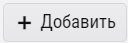 в добавленной строке заполнить текстовые поля, после нажать на кнопку
в добавленной строке заполнить текстовые поля, после нажать на кнопку  для сохранения или на кнопку
для сохранения или на кнопку  для отмены изменений;
для отмены изменений;

3. Нажать левой клавишей мыши на кнопку  для закрытия окна.
для закрытия окна.
Следует обратить внимание, что при изменении первичных данных восстановление их будет невозможно и не будет хранится история изменений.
Рекомендуется вносить изменения в данные через кнопку 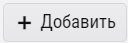
Для редактирования не версионных данных необходимо выполнить следующие действия:
1. Дважды левой клавишей мыши кликнуть по выбранной ячейке;
2. В открывшемся окне в текстовом поле внести изменения;
3. Нажать левой клавишей мыши на кнопку «Сохранить».
Заполнение данных и редактирование по колонке «Состояние» в ручную не доступно.
Колонка «Состояние» - заполняется автоматически программой в зависимости от данных в столбцах «Дата начала» и «Дата окончания»:
- состояние «не оформлен» если у сотрудника в разделе «Штатное расписание» дата начала и дата окончания не установлены;
- состояние «оформлен» если у сотрудника в разделе «Штатное расписание» дата начала установлена;
¶ Импорт данных для колонок «Паспортные данные», «ИНН», «СНИЛС», «Место жительства» и «Номер телефона»
Для выполнения импорта данных необходимо осуществить следующие действия:
1. В справочнике нажать левой клавишей мыши на кнопку «Импорт данных»
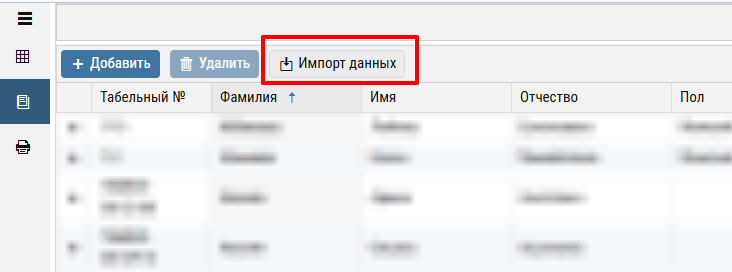
2. В открывшемся окне выбрать какие данные необходимо импортировать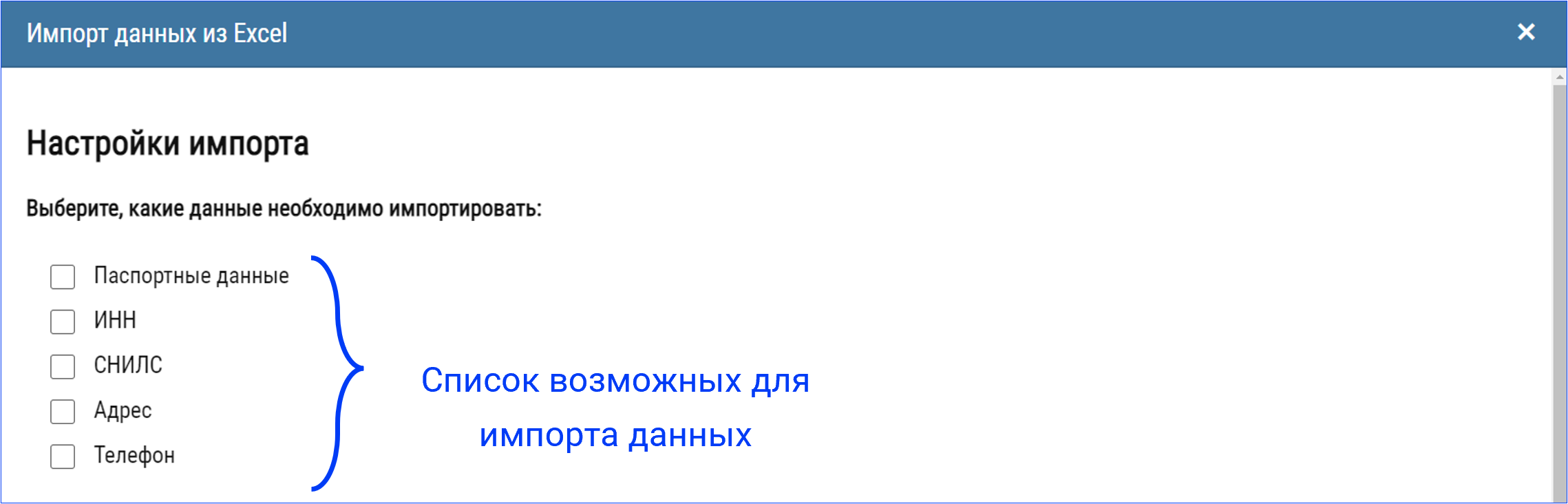
3. Скачать шаблон на основании выбранных данных для импорта, нажав левой клавишей мыши на кнопку 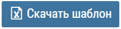
В случае, не будут выбраны данные для импорта согласно п.2, то кнопка «Скачать шаблон» будет недоступна для нажатия.
4. Открыть скаченный шаблон и заполнить данные согласно примеру по строке 2 в документе. Сохранить документ и закрыть.
Обязательно! Удалить строку с примером!
5. После того, как данные в Excel заполнены, необходимо нажать левой клавишей мыши на кнопку 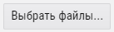
6. В открывшемся окне выбрать скаченный и заполненный файл и нажать на кнопку «Открыть»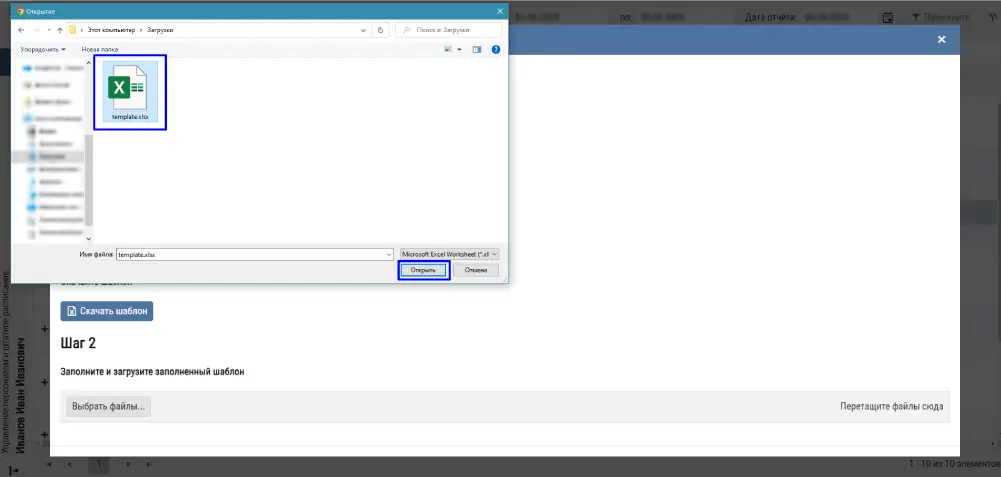
После того как эти действия будут выполнены файл загрузится в программу.
7. Для загрузки данных в справочник необходимо нажать левой клавишей мыши на кнопку 
Если загрузку данных в справочник из файла необходимо отменить, то нажмите на кнопку 
Если все условия были соблюдены и данные в Шаблоне заполнены согласно примеру, то данные загрузятся в справочник.
В случает если в Шаблон были занесены некорректные данные, то отобразится окно с пояснением ошибок, которые необходимо будет исправить в Шаблоне и заново подгрузить файл.
¶ Справочник «Подразделения»

Пояснение к элементам интерфейса, помеченным числовыми маркерами 1-5:
1. Нажатие левой клавишей мыши открывает диалоговое окно для добавления нового подразделения;
2. Нажатие левой клавишей мыши приводит к изменению порядка сортировки подразделений внутри вышестоящего подразделения;
3. Нажатие левой клавишей мыши открывает диалоговое окно для смены вышестоящего подразделения;
4. Нажатие левой клавишей мыши на кнопку приводит к открытию окна для установки фильтрации.
¶ Добавление нового подразделения. Редактирование данных
Для добавления нового подразделения необходимо выполнить следующие действия:
1. Нажать левой клавишей мыши на кнопку «Добавить»;
2. В открывшемся диалоговом окне заполнить обязательные поля (если обязательные поля не будут заполнены, то кнопка «Сохранить» будет не доступна для нажатия).
Остальные поля заполняются по необходимости.
Управление полем «Генерировать код подразделения автоматически» осуществляется с помощью включения/ выключения чекбокса:
- если чекбокс включён
 , то программа задаёт самостоятельно код подразделения;
, то программа задаёт самостоятельно код подразделения; - если чекбокс выключен
 , то отображается текстовое поле для ручного ввода кода подразделения;
, то отображается текстовое поле для ручного ввода кода подразделения;
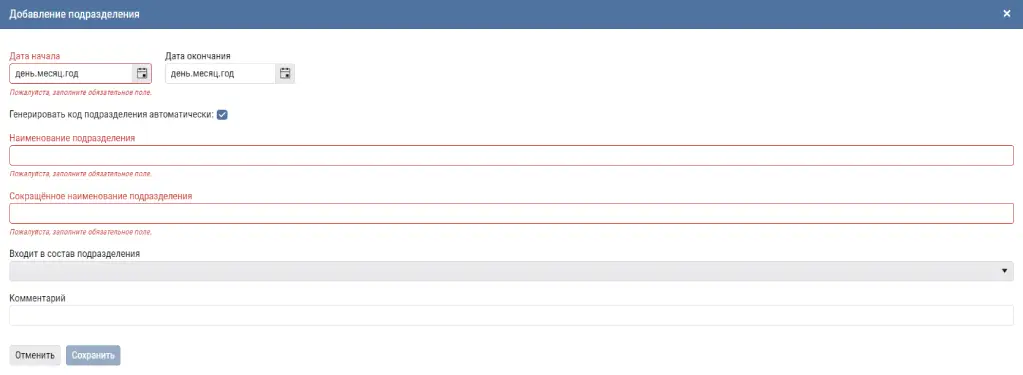
3. Нажать левой клавишей мыши на кнопку «Сохранить»/«Отменить» (если добавление надо отменить)
Для редактирования данных по колонкам «Наименование подразделения», «Сокращённое наименование подразделения» и «Код подразделения» необходимо выполнить следующие действия:
1. Дважды левой клавишей мыши кликнуть по выбранной ячейке;
2. В открывшемся диалоговом окне внести изменения:
- если необходимо редактировать первичные данные
 (без сохранении истории изменений), то нужно нажать левой клавишей мыши на кнопку
(без сохранении истории изменений), то нужно нажать левой клавишей мыши на кнопку  и в текстовых полях внести изменения, после нажать на кнопку
и в текстовых полях внести изменения, после нажать на кнопку  для сохранения или на кнопку
для сохранения или на кнопку  для отмены изменений;
для отмены изменений; - если необходимо внести новые данные с сохранением истории изменений, то нужно нажать левой клавишей мыши на кнопку
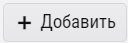 , в добавленной строке заполнить текстовые поля, после нажать на кнопку
, в добавленной строке заполнить текстовые поля, после нажать на кнопку  для сохранения или на кнопку
для сохранения или на кнопку  для отмены изменений;
для отмены изменений;

3. Нажать левой клавишей мыши на кнопку  для закрытия окна.
для закрытия окна.
Следует обратить внимание, что при изменении первичных данных восстановление их будет невозможно и не будет хранится история изменений.
Рекомендуется вносить изменения в данные через кнопку 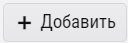
Для редактирования данных по колонкам «Дата начала», «Дата окончания» и «Комментарий» необходимо выполнить следующие действия:
1. Дважды левой клавишей мыши кликнуть по выбранной ячейке;
2. В открывшемся окне в текстовом поле внести изменения;
3. Нажать левой клавишей мыши на кнопку «Сохранить».
¶ Закрытие подразделения
Закрытие подразделения выполняется путем проставления Даты окончания в справочнике Подразделения.
Если при закрытии в подразделении отсутствуют штатные единицы с действующими исполнениями должностей, то подразделение будет закрыто.
В случаи наличия в подразделении штатных единиц с действующими исполнениями должностей в период закрытия:
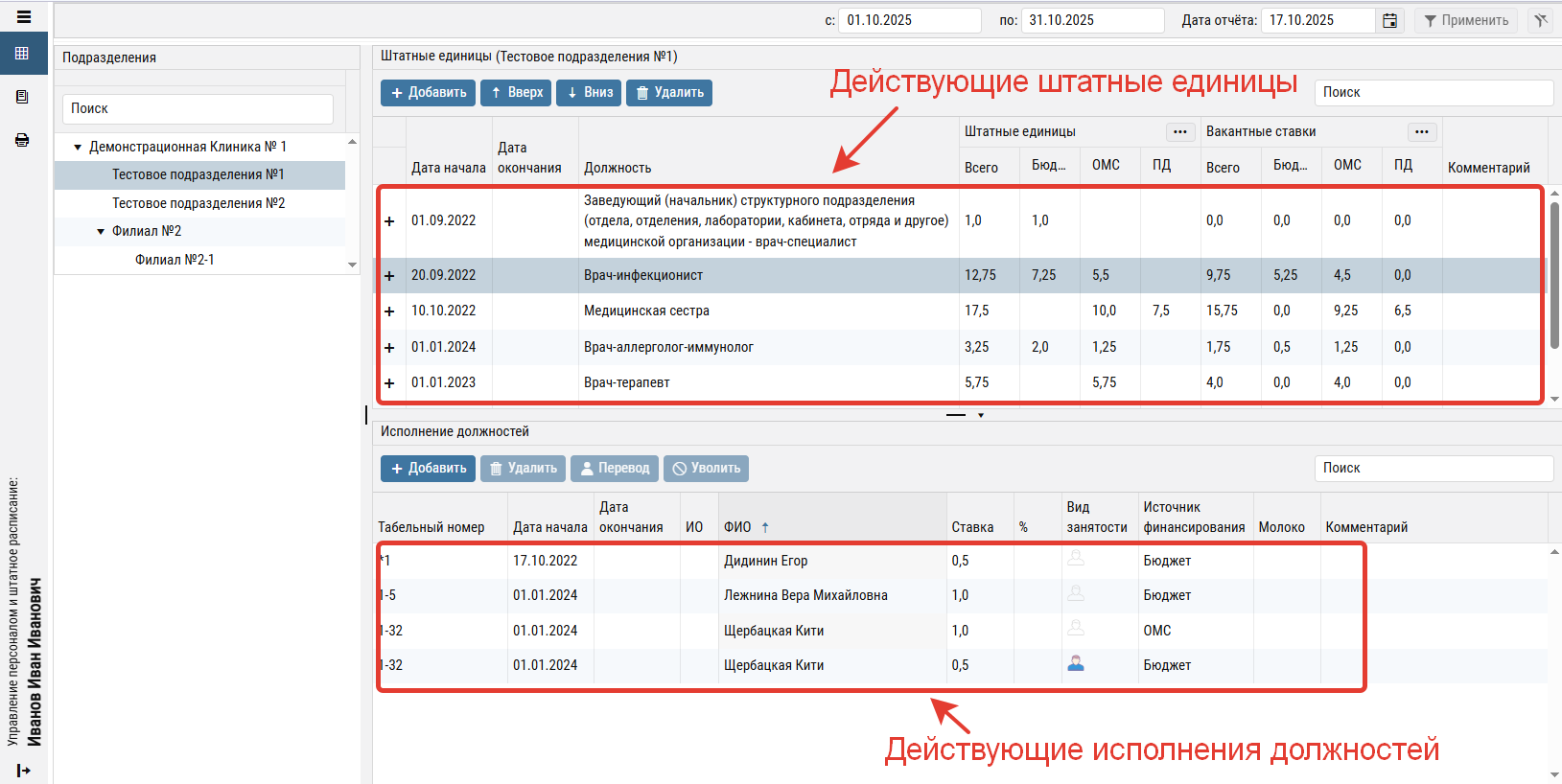
1.После ввода даты окончания и нажатия на кнопку «Сохранить» открывается дополнительное окно «Подтвердите действие», в котором содержится информация о подразделении (которое подлежит закрытию) и действующих штатных единицах и исполнениях должностей;
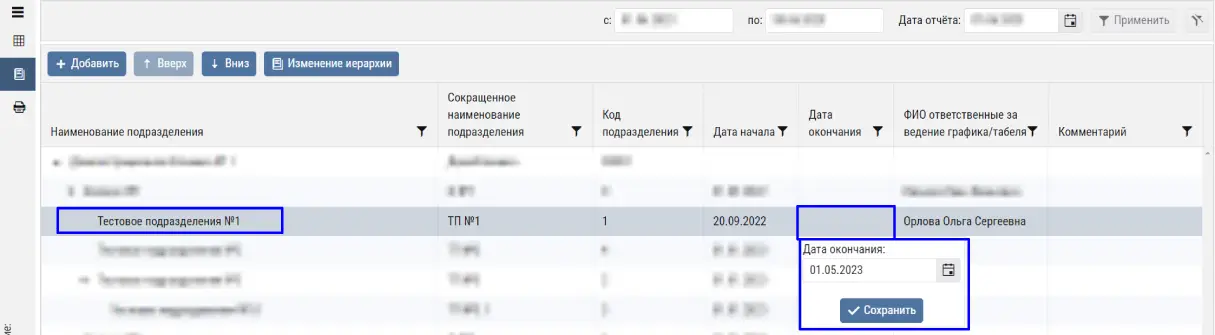
.webp)
2. Если вы подтверждаете закрытие (с выбранной даты окончания) подразделение и действующие штатные единицы и исполнения должностей, то необходимо ввести код подтверждения и нажать на кнопку «Подтвердить».
После подтверждения подразделение и штатные единицы с исполнениями должностей будут закрыты с указанной даты. 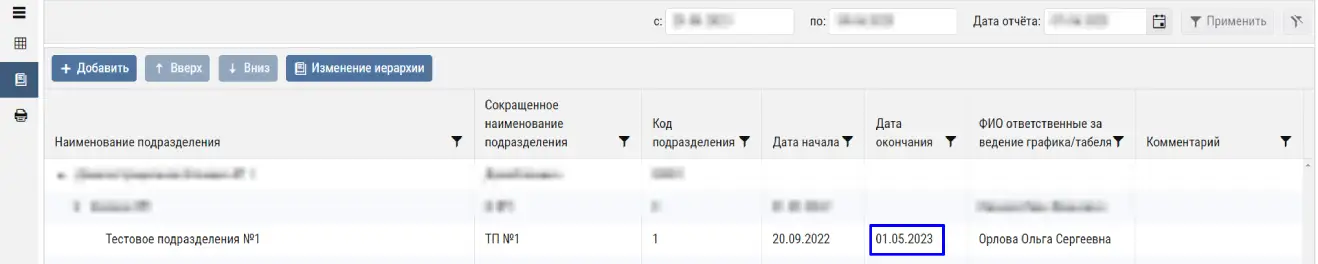
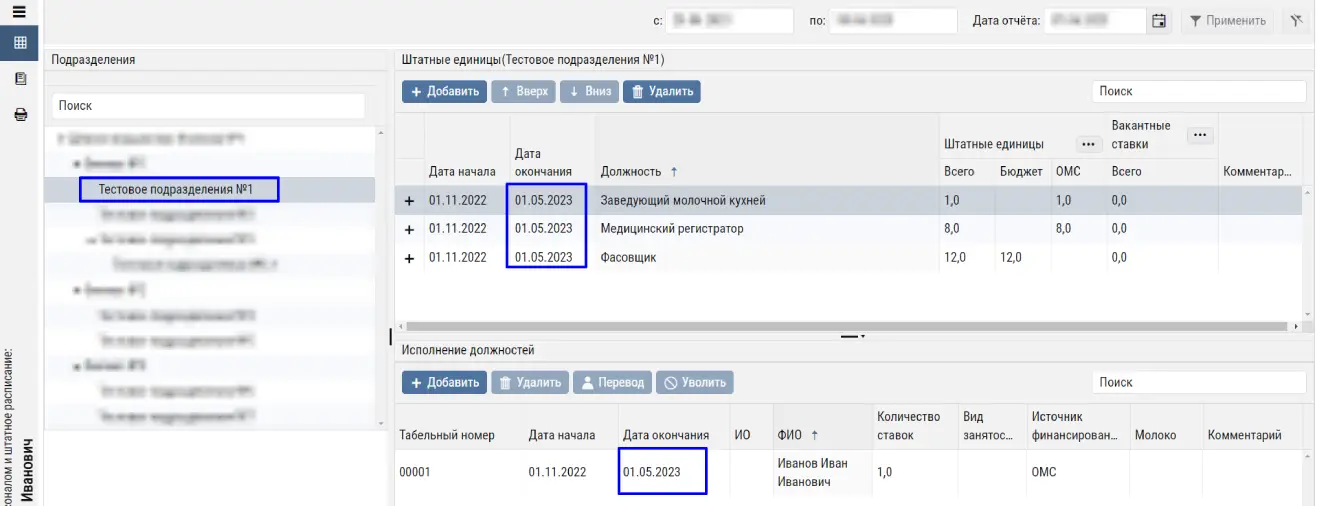
Колонка «ФИО ответственного за ведение графика/табеля» не редактируется (данные автоматически подгружаются из раздела «Администрирование» программы Табели и графики)
¶ Справочник «Должности»

Пояснение к элементам интерфейса, помеченным числовыми маркерами 1-2:
1. Нажатие левой клавишей мыши открывает диалоговое окно для добавления новой должности;
2. Нажатие левой клавишей мыши на кнопку  приводит к открытию окна для установки фильтрации.
приводит к открытию окна для установки фильтрации.
¶ Добавление новой должности. Редактирование данных
Для добавления новой должности необходимо выполнить следующие действия:
1. Нажать левой клавишей мыши на кнопку «Добавить»;
2. В открывшемся диалоговом окне заполнить обязательные поля (если обязательные поля не будут заполнены, то кнопка «Сохранить» будет не доступна для нажатия).
Остальные поля заполняются по необходимости.
Управление полем «Генерировать код должности автоматически» осуществляется с помощью включения/выключения чекбокса:
- если чекбокс включён
 , то программа задаёт самостоятельно код должности;
, то программа задаёт самостоятельно код должности; - если чекбокс выключен
 , то отображается текстовое поле для ручного ввода кода должности;
, то отображается текстовое поле для ручного ввода кода должности;
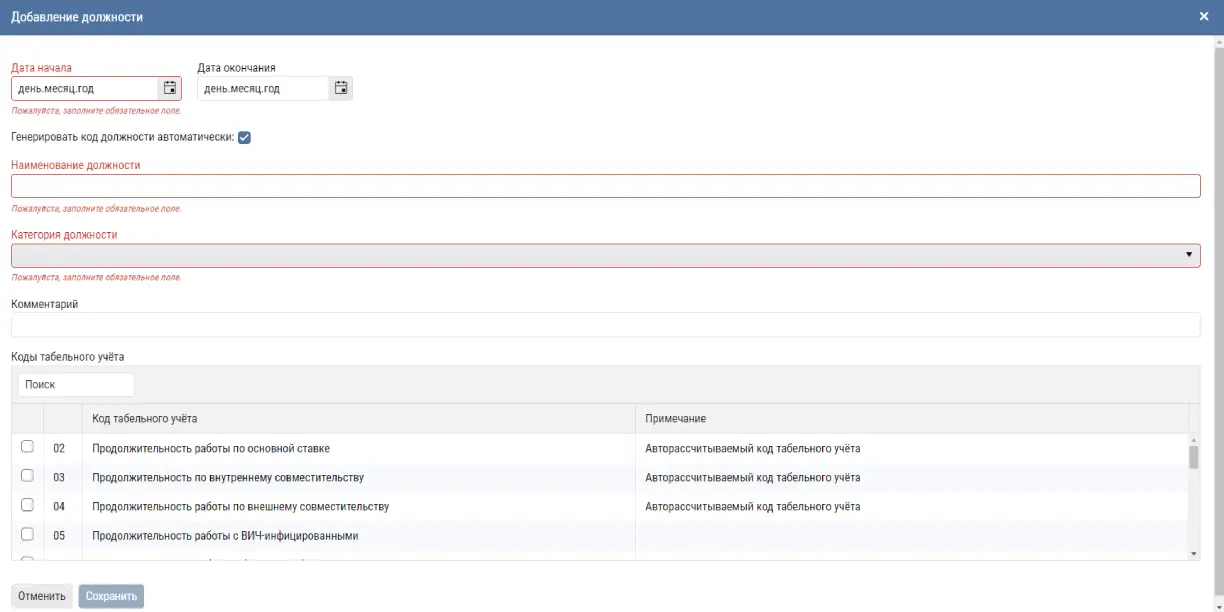
Поле «Категория должности» имеет 2 варианта заполнения:
- выбрана категория (родитель) - в справочнике отобразится только родитель;
- выбрана подкатегория - в справочнике отобразится только подкатегория и категория.

Блок «Коды табельного учёта» – по умолчанию включен чекбокс в авторассчитываемых кодах, остальные коды выбираются при необходимости включать их в каждый табель
3. Нажать левой клавишей мыши на кнопку «Сохранить»/«Отменить» (если добавление надо отменить).
Для редактирования данных по колонкам «Код должности», «Наименование должности» необходимо выполнить следующие действия:
1. Дважды левой клавишей мыши кликнуть по выбранной ячейке;
2. В открывшемся диалоговом окне внести изменения:
- если необходимо редактировать первичных данные
 (без сохранения истории изменений), то нужно нажать левой клавишей мыши на кнопку
(без сохранения истории изменений), то нужно нажать левой клавишей мыши на кнопку  и в текстовых полях внести изменения, после нажать на кнопку
и в текстовых полях внести изменения, после нажать на кнопку  для сохранения или на кнопку
для сохранения или на кнопку  для отмены изменений;
для отмены изменений; - если необходимо внести новые данные с сохранением истории изменений, то нужно нажать левой клавишей мыши на кнопку
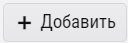 , в добавленной строке заполнить текстовые поля, после нажать на кнопку
, в добавленной строке заполнить текстовые поля, после нажать на кнопку  для сохранения или на кнопку
для сохранения или на кнопку  для отмены изменений;
для отмены изменений;

3. Нажать левой клавишей мыши на кнопку  для закрытия окна.
для закрытия окна.

Следует обратить внимание, что при изменении первичных данных восстановление их будет невозможно и не будет хранится история изменений.
Рекомендуется вносить изменения в данные через кнопку 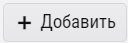
Для редактирования данных по колонкам «Категория/подкатегория должности», «Коды табельного учёта», «Дата начала», «Дата окончания» и «Комментарий» необходимо выполнить следующие действия:
1. Дважды левой клавишей мыши кликнуть по выбранной ячейке;
2. В открывшемся окне в текстовом поле внести изменения;
3. Нажать левой клавишей мыши на кнопку «Сохранить».
¶ Справочник «Категории должностей»

Пояснение к элементам интерфейса, помеченным числовыми маркерами 1-3:
1. Нажатие левой клавишей мыши открывает диалоговое окно для добавления новой категории должностей;
2. Нажатие левой клавишей мыши на кнопку «Удалить» приводит к удалению выбранной категории;
3. Нажатие левой клавишей мыши открывает диалоговое окно для смены вышестоящего подразделения.
¶ Добавление новой категории должности. Редактирование данных
Для добавления новой категории должностей необходимо выполнить следующие действия:
1. Нажать левой клавишей мыши на кнопку «Добавить»;
2. В открывшемся диалоговом окне заполнить обязательные поля (если обязательные поля не будут заполнены, то кнопка «Сохранить» будет не доступна для нажатия).
Рекомендовано заполнять поле «Родительская категория»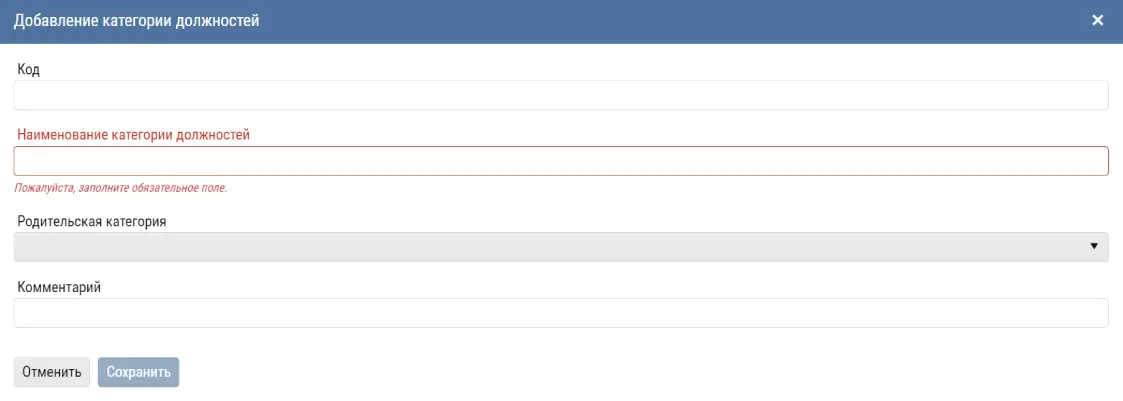
3. Нажать левой клавишей мыши на кнопку «Сохранить»/«Отменить» (если добавление надо отменить).
Для редактирования данных по колонкам «Наименование категорий должностей», «Код» и «Комментарий» необходимо выполнить следующие действия:
1. Дважды левой клавишей мыши кликнуть по выбранной ячейке;
2. В открывшемся окне в текстовом поле внести изменения;
3. Нажать левой клавишей мыши на кнопку «Сохранить».
¶ Справочник «Периоды контроля»

Пояснение к элементам интерфейса, помеченным числовыми маркерами 1-2:
1. Нажатие левой клавишей мыши открывает диалоговое окно для добавления нового периода контроля;
2. Нажатие левой клавишей мыши на кнопку «Удалить» приводит к удалению выбранного периода.
¶ Добавление нового периода контроля. Редактирование данных
Для добавления нового периода контроля необходимо выполнить следующие действия:
1. Нажать левой клавишей мыши на кнопку «Добавить»;
2. В открывшемся диалоговом окне заполнить обязательные поля (если обязательные поля не будут заполнены, то кнопка «Сохранить» будет не доступна для нажатия).
Остальные поля заполняются по необходимости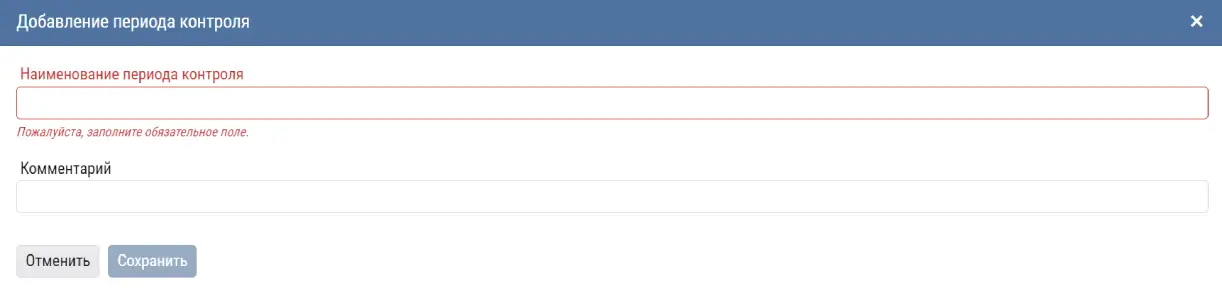
3. Нажать левой клавишей мыши на кнопку «Сохранить»/«Отменить» (если добавление надо отменить).
Для редактирования данных по колонкам «Наименование периода контроля» и «Комментарий» необходимо выполнить следующие действия:
1. Дважды левой клавишей мыши кликнуть по выбранной ячейке;
2. В открывшемся окне в текстовом поле внести изменения;
3. Нажать левой клавишей мыши на кнопку «Сохранить».
¶ Справочник «Режимы работы»

Пояснение к элементам интерфейса, помеченным числовыми маркерами 1-2:
1. Нажатие левой клавишей мыши открывает диалоговое окно для добавления нового режима работы;
2. Нажатие левой клавишей мыши на кнопку  приводит к разворачиванию/сворачиванию подробной информации по режиму работы.
приводит к разворачиванию/сворачиванию подробной информации по режиму работы.
¶ Добавление нового режима работы. Редактирование данных
Для добавления нового режима работы необходимо выполнить следующие действия:
1. Нажать левой клавишей мыши на кнопку «Добавить»;
2. В открывшемся диалоговом окне заполнить обязательные поля (если обязательные поля не будут заполнены, то кнопка «Сохранить» будет не доступна для нажатия).
Остальные поля заполняются по необходимости;
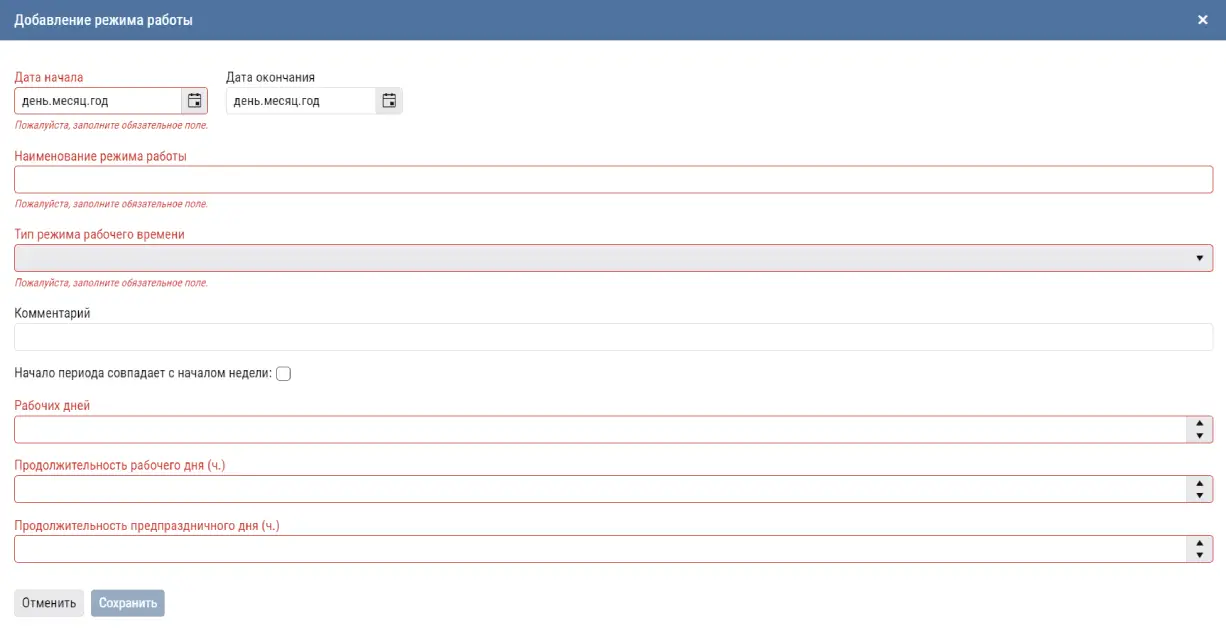
3. Нажать левой клавишей мыши на кнопку «Сохранить»/«Отменить» (если добавление надо отменить).
 Типы режима работы:
Типы режима работы:
- пятидневный режим с 1 рабочей субботой;
- пятидневный режим;
- шестидневный режим;
- сменный режим работы (режим, в котором вычитание/не вычитание обеда настраивается для штатной единицы);
- гибкий режим работы (режим, при котором вычитание/не вычитание обеда настраивается для в Графике по каждому сотруднику).
Для редактирования данных по колонкам «Наименование режима работы», «Тип режима рабочего времени» необходимо выполнить следующие действия:
1. Дважды левой клавишей мыши кликнуть по выбранной ячейке;
2. В открывшемся диалоговом окне внести изменения:
- если необходимо редактировать первичных данные
 (без сохранения истории изменений), то нужно нажать левой клавишей мыши на кнопку
(без сохранения истории изменений), то нужно нажать левой клавишей мыши на кнопку  и в текстовых полях внести изменения, после нажать на кнопку
и в текстовых полях внести изменения, после нажать на кнопку  для сохранения или на кнопку
для сохранения или на кнопку  для отмены изменений;
для отмены изменений; - если необходимо внести новые данные с сохранением истории изменений, то нужно нажать левой клавишей мыши на кнопку
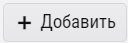 , в добавленной строке заполнить текстовые поля, после нажать на кнопку
, в добавленной строке заполнить текстовые поля, после нажать на кнопку  для сохранения или на кнопку
для сохранения или на кнопку  для отмены изменений;
для отмены изменений;
3. Нажать левой клавишей мыши на кнопку  для закрытия окна.
для закрытия окна.
Для редактирования данных по столбцам «Дата начала», «Дата окончания» и «Комментарий» необходимо выполнить следующие действия:
1. Дважды левой клавишей мыши кликнуть по выбранной ячейке;
2. В открывшемся окне в текстовом внести изменения;
3. Нажать левой клавишей мыши на кнопку «Сохранить».
Для редактирования данных в скрытом блоке «Начало периода совпадает с началом недели», «Рабочих дней», «Продолжительность рабочего дня (ч.)» и «Продолжительность предпраздничного дня (ч.)» необходимо выполнить следующие действия :
1. Нажать левой клавишей мыши на кнопку  ;
;
2. В развернувшемся блоке выполнить редактирование данных:
- поле «Начало периода совпадает с началом недели» нажать левой клавишей мыши на кнопку
 и включить/выключить чекбокс;
и включить/выключить чекбокс; - поля «Рабочих дней», «Продолжительность рабочего дня (ч.)» и «Продолжительность предпраздничного дня (ч.) нажать левой клавишей мыши на кнопку
 и в открывшемся окне внести изменения;
и в открывшемся окне внести изменения; - если необходимо редактировать первичных данные
 (без сохранения истории изменений), то нужно нажать левой клавишей мыши на кнопку
(без сохранения истории изменений), то нужно нажать левой клавишей мыши на кнопку  и в текстовых полях внести изменения, после нажать на кнопку
и в текстовых полях внести изменения, после нажать на кнопку  для сохранения или на кнопку
для сохранения или на кнопку  для отмены изменений;
для отмены изменений; - если необходимо внести новые данные с сохранением истории изменений, то нужно нажать левой клавишей мыши на кнопку
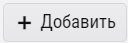 , в добавленной строке заполнить текстовые поля, после нажать на кнопку
, в добавленной строке заполнить текстовые поля, после нажать на кнопку  для сохранения или на кнопку
для сохранения или на кнопку  для отмены изменений;
для отмены изменений;

Следует обратить внимание, что при изменении первичных данных восстановление их будет невозможно и не будет хранится история изменений.
Рекомендуется вносить изменения в данные через кнопку 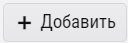
¶ Справочник «Лимиты штатных единиц»
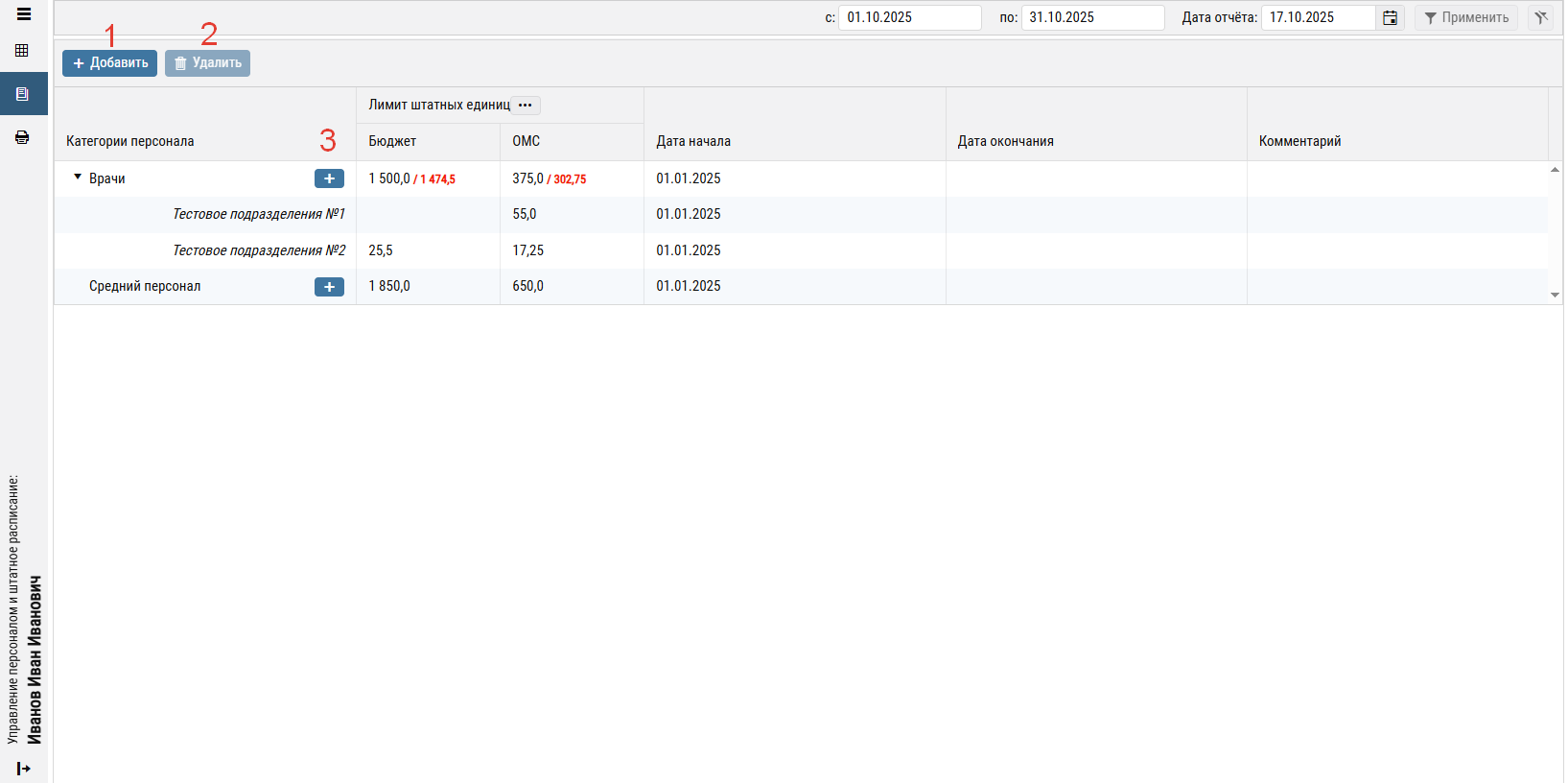
Пояснение к элементам интерфейса, помеченным числовыми маркерами 1-3:
1. Нажатие левой клавишей мыши открывает диалоговое окно для добавления новой категории персонала, по которой необходимо установить лимит штатных единиц;
2. Нажатие левой клавишей мыши на кнопку «Удалить» приводит к удалению выбранной сроки;
3. Нажатие левой клавишей мыши на кнопку  приводит к открытию диалогового окна добавления подразделения, для которого необходимо установить лимит штатных единиц.
приводит к открытию диалогового окна добавления подразделения, для которого необходимо установить лимит штатных единиц.
¶ Добавление лимита штатных единиц. Редактирование данных
Для добавления лимита штатных единиц необходимо выполнить следующие действия:
1. Нажать левой клавишей мыши на кнопку «Добавить»;
2. В открывшемся диалоговом окне заполнить обязательные поля (если обязательные поля не будут заполнены, то кнопка «Сохранить» будет не доступна для нажатия).
Остальные поля заполняются по необходимости;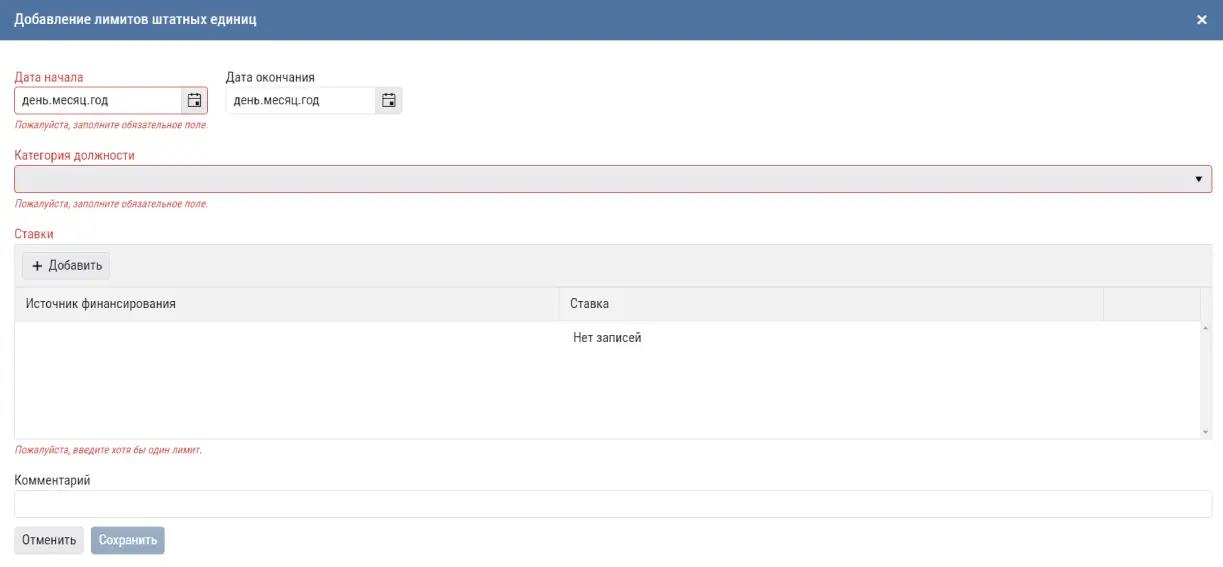
3. Нажать левой клавишей мыши на кнопку «Сохранить»/«Отменить» (если добавление надо отменить).
Для добавления лимита штатных единиц по подразделениям необходимо выполнить следующие действия:
1. Нажать левой клавишей мыши на кнопку  ;
;
2. В открывшемся диалоговом окне заполнить обязательные поля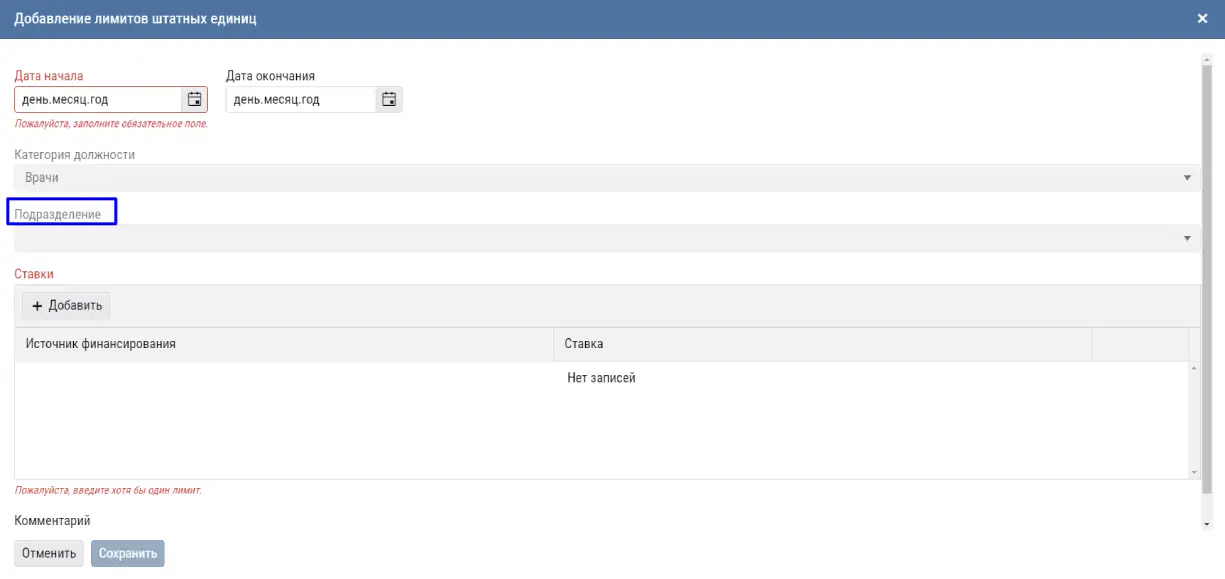
3. Нажать левой клавишей мыши на кнопку «Сохранить»/«Отменить» (если добавление надо отменить).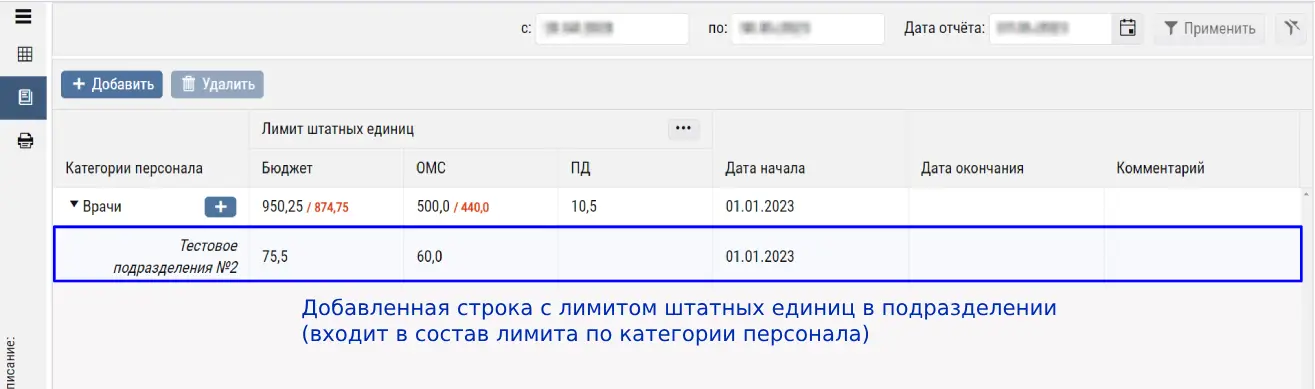

Редактирование по колонке «Категории персонала» не доступно
Для редактирования данных по колонкам «Лимит штатных единиц: Бюджет, ОМС, ПД» необходимо выполнить следующие действия:
1. Дважды левой клавишей мыши кликнуть по выбранной ячейке;
2. В открывшемся диалоговом окне внести изменения:
- если необходимо редактировать первичных данные
 (без сохранения истории изменений), то нужно нажать левой клавишей мыши на кнопку
(без сохранения истории изменений), то нужно нажать левой клавишей мыши на кнопку  и в текстовых полях внести изменения, после нажать на кнопку
и в текстовых полях внести изменения, после нажать на кнопку  для сохранения или на кнопку
для сохранения или на кнопку  для отмены изменений;
для отмены изменений; - если необходимо внести новые данные с сохранением истории изменений, то нужно нажать левой клавишей мыши на кнопку
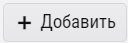 , в добавленной строке заполнить текстовые поля, после нажать на кнопку
, в добавленной строке заполнить текстовые поля, после нажать на кнопку  для сохранения или на кнопку
для сохранения или на кнопку  для отмены изменений;
для отмены изменений;
3. Нажать левой клавишей мыши на кнопку  для закрытия окна.
для закрытия окна.

Следует обратить внимание, что при изменении первичных данных восстановление их будет невозможно и не будет хранится история изменений.
Рекомендуется вносить изменения в данные через кнопку 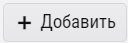
Для редактирования данных по колонкам «Дата начала», «Дата окончания» и «Комментарий» необходимо выполнить следующие действия:
1. Дважды левой клавишей мыши кликнуть по выбранной ячейке;
2. В открывшемся окне в текстовом поле внести изменения;
3. Нажать левой клавишей мыши на кнопку «Сохранить».
¶ Справочник «Производственный календарь»
Справочник «Производственные календарь» предназначен для настройки информации по количеству рабочих, выходных, предпраздничных и праздничных дней используемых в модуле «Графики и табели».
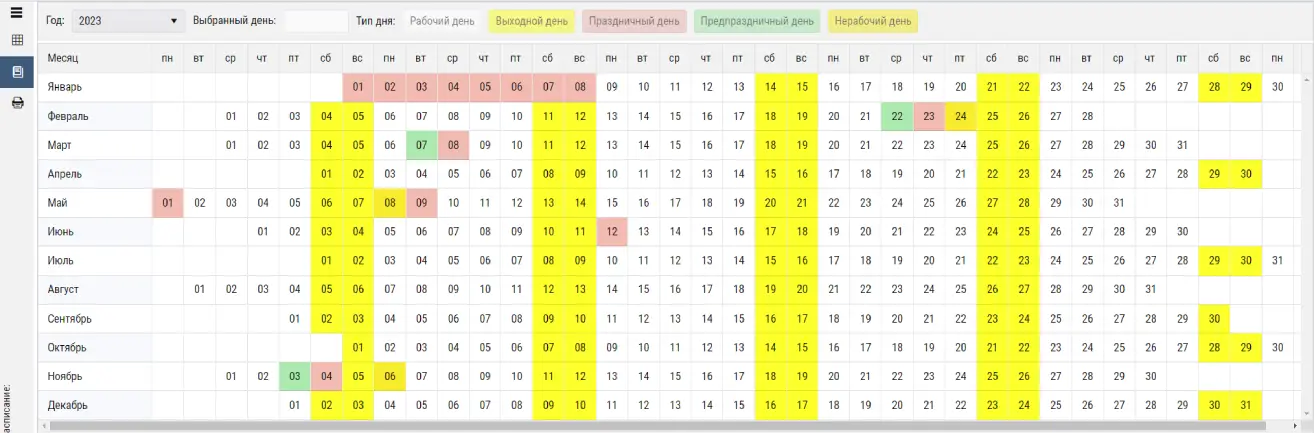
Для внесения изменений в производственный календарь необходимо выполнить следующие действия:
1. Выбрать календарный день нажатием левой клавишей мыши на нужную ячейку в календаре;
2. Нажать на необходимую кнопку с типом дня 
¶ ВЕДЕНИЕ ШТАТНОГО РАСПИСАНИЯ
Ведение Штатного расписания осуществляется в разделе “Штатное расписание”.
¶ Добавление новой штатной единицы
Необходимо выполнить следующие действия:
1. В рабочей области «Подразделения» выбрать необходимое подразделение;
2. В рабочей области «Штатные единицы» нажать левой клавишей мыши на кнопку «Добавить»;
3. В открывшемся диалоговом окне заполнить обязательные поля (если обязательные поля не будут заполнены, то кнопка «Сохранить» будет не доступна для нажатия).
Остальные поля заполняются по необходимости;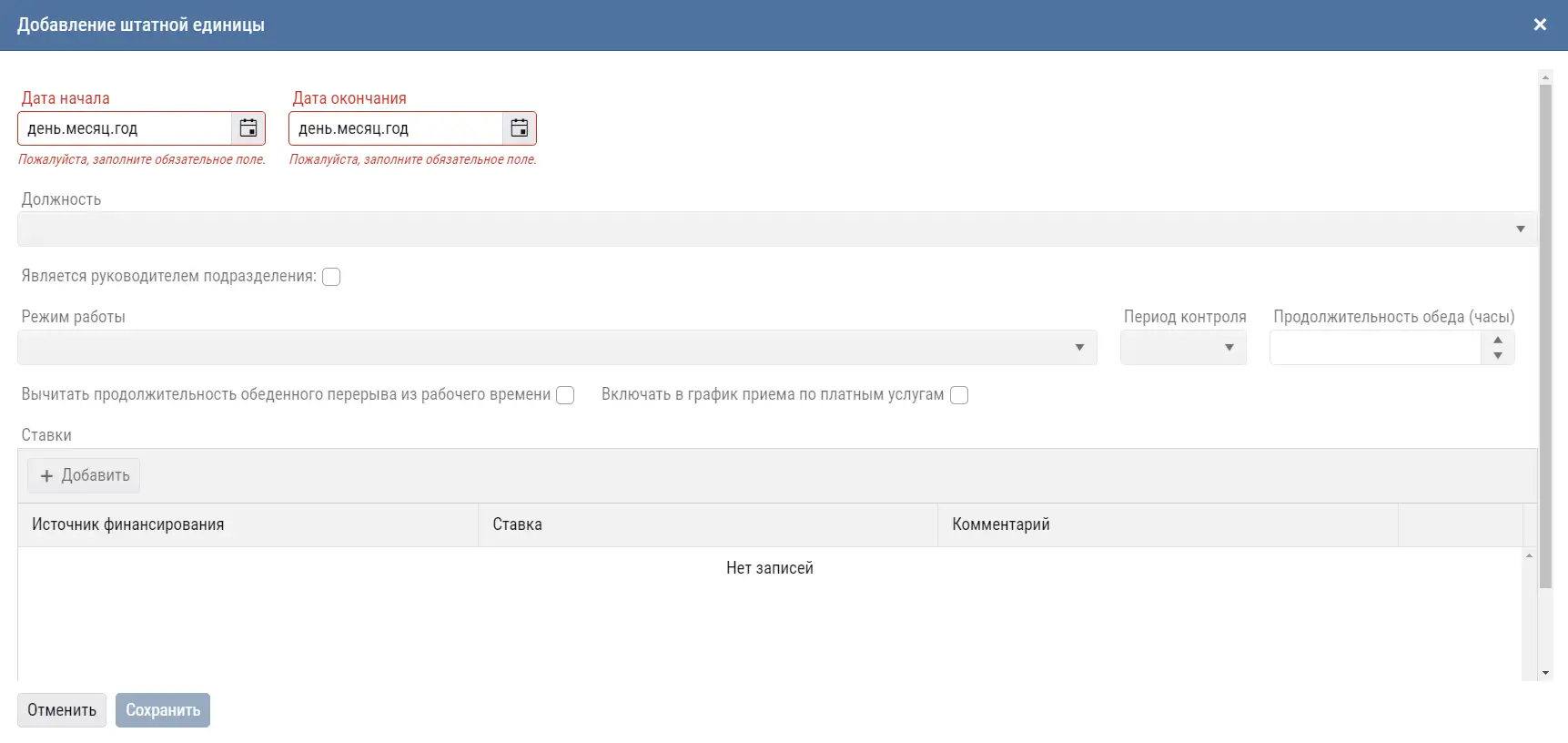
 Рекомендуется заполнить блок «Ставки»
Рекомендуется заполнить блок «Ставки»
4. Нажать левой клавишей мыши на кнопку «Сохранить»/«Отменить» (если добавление надо отменить).
¶ Редактирование данных
Для редактирования данных по колонкам «Дата начала», «Дата окончания», «Должность» и «Комментарий» необходимо выполнить следующие действия:
1. Дважды левой клавишей мыши кликнуть по выбранной ячейке;
2. В открывшемся окне в текстовом поле внести изменения;
3. Нажать левой клавишей мыши на кнопку «Сохранить».
Для редактирования/добавления данных по колонке «Штатные единицы» необходимо выполнить следующие действия:
1. Дважды левой клавишей мыши кликнуть по выбранной ячейке;
2. В открывшемся диалоговом окне внести изменения:
- заполнить блок «дата начала»;
- заполнить нужное количество ставок нажав с помощью кнопок или установить курсор в текстовое поле и выполнить ручной ввод;
- при необходимости заполнить «Комментарий»;
3. Нажать левой клавишей мыши на кнопку «Сохранить»/«Отменить» (если добавление надо отменить).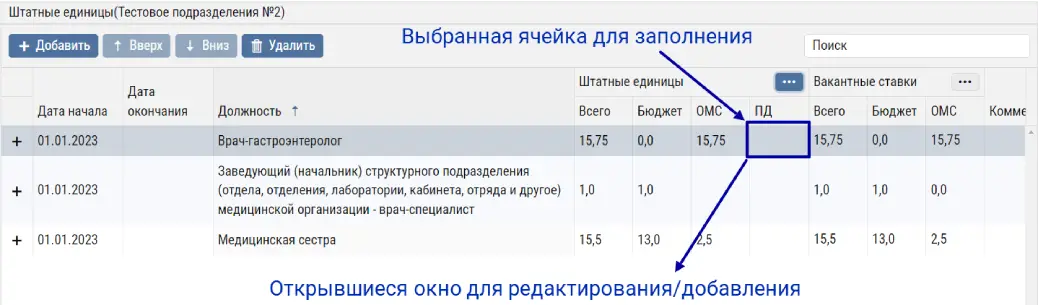
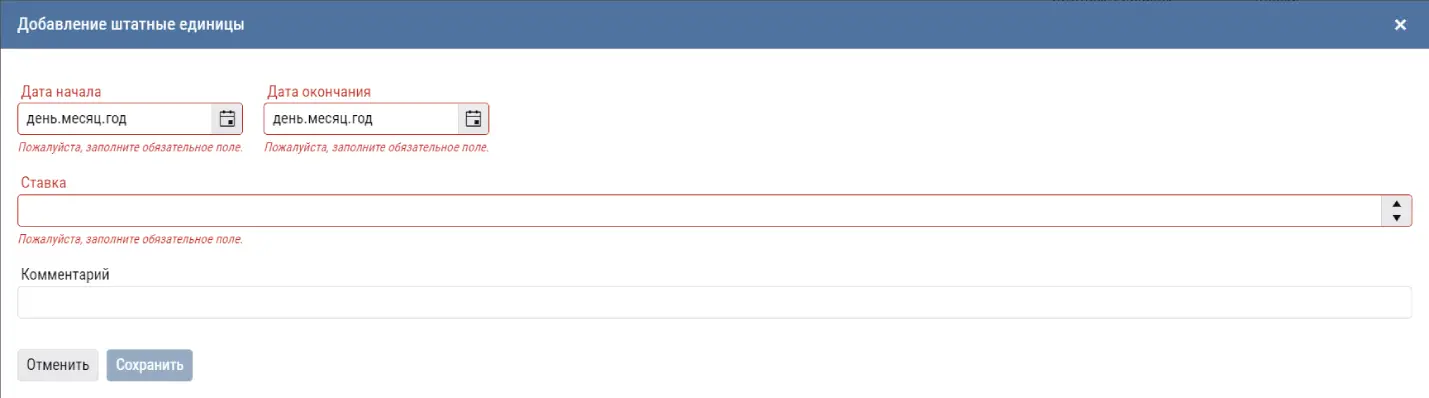
Колонка «Вакантные ставки» не редактируется, является автрассчитываемым (от установленных штатных единиц отнимается сумма занятых ставок).
¶ Закрытие штатных единиц
Необходимо выполнить следующие действия:
1. Кликнуть дважды левой клавишей мыши по ячейке «Дата окончания»;
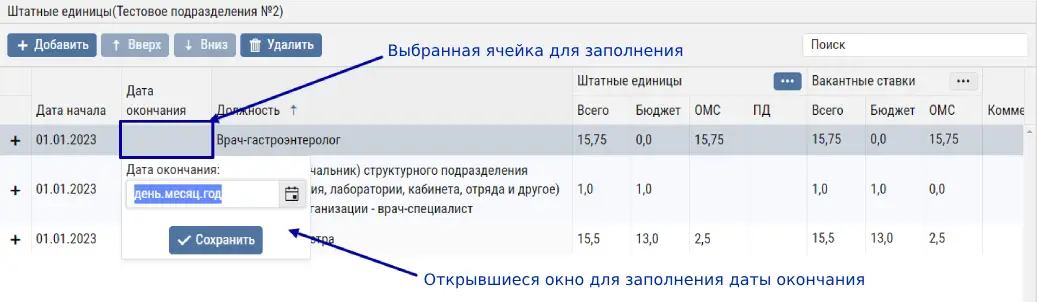
2. В открывшемся окне проставить дату окончания;
3. Нажать левой клавишей мыши на кнопку «Сохранить».
Если у штатной единицы отсутствуют исполнения должностей (нижняя рабочая область), то штатная единица будет закрыта.
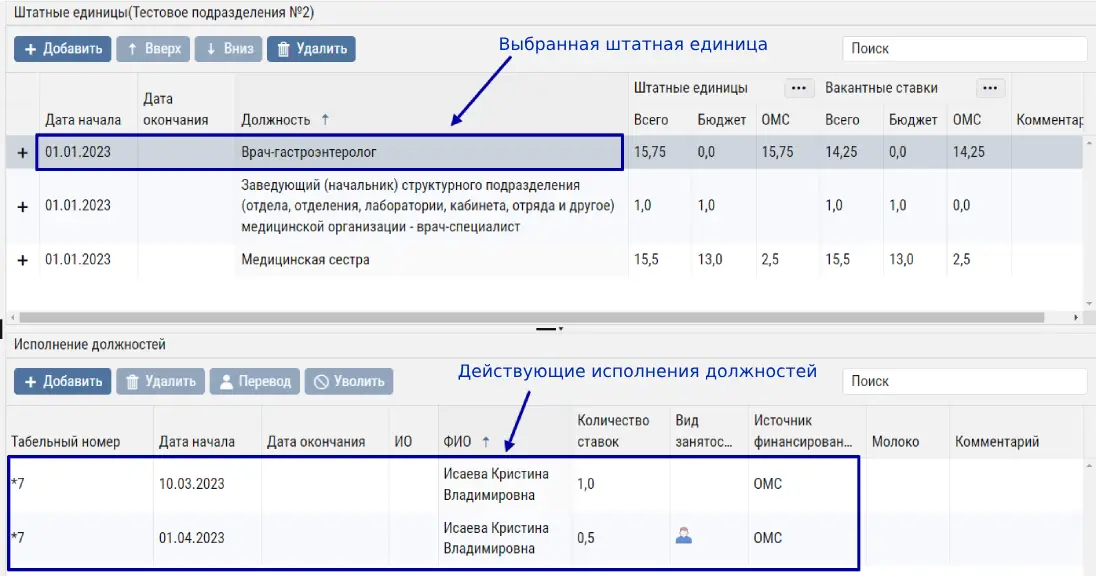
В случаи наличия у штатной единицы исполнения должностей в период закрытия, после ввода даты окончания и нажатия на кнопку «Сохранить» открывается дополнительное окно «Подтвердите действие», в котором содержится информация о штатной единице (которое подлежит закрытию) и действующих исполнениях должностей;
Если вы подтверждаете закрытие (с выбранной даты окончания) штатной единицы и действующие исполнения должностей, то необходимо ввести код подтверждения и нажать на кнопку «Подтвердить».
После подтверждения штатная единица и исполнения должностей будут закрыты с указанной даты. 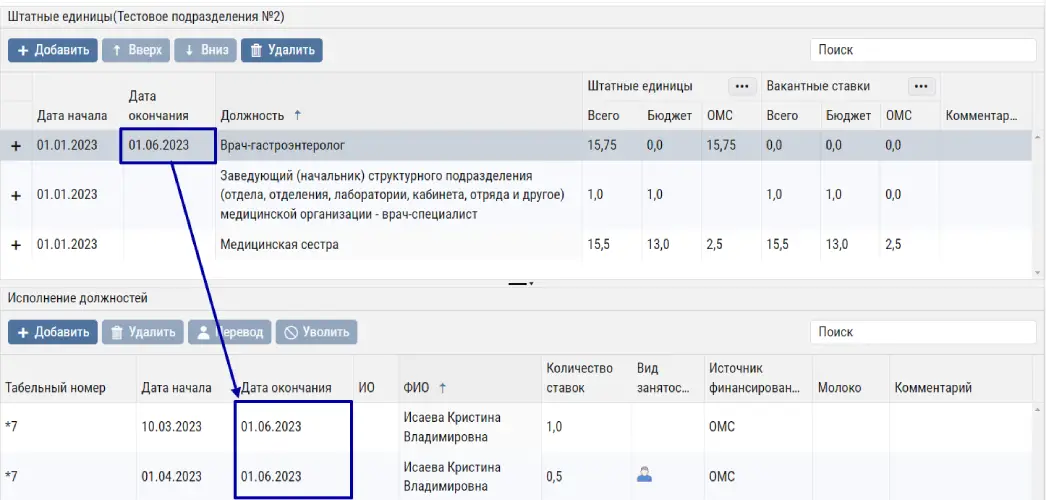
¶ ПРИЁМ СОТРУДНИКА В ПОДРАЗДЕЛЕНИЕ
Приём сотрудника в штат подразделения осуществляется путём внесения его данных в раздел «Исполнение должностей».
Важно! Приём возможен только при наличии вакантных ставок по выбранной должности и источнику финансирования.
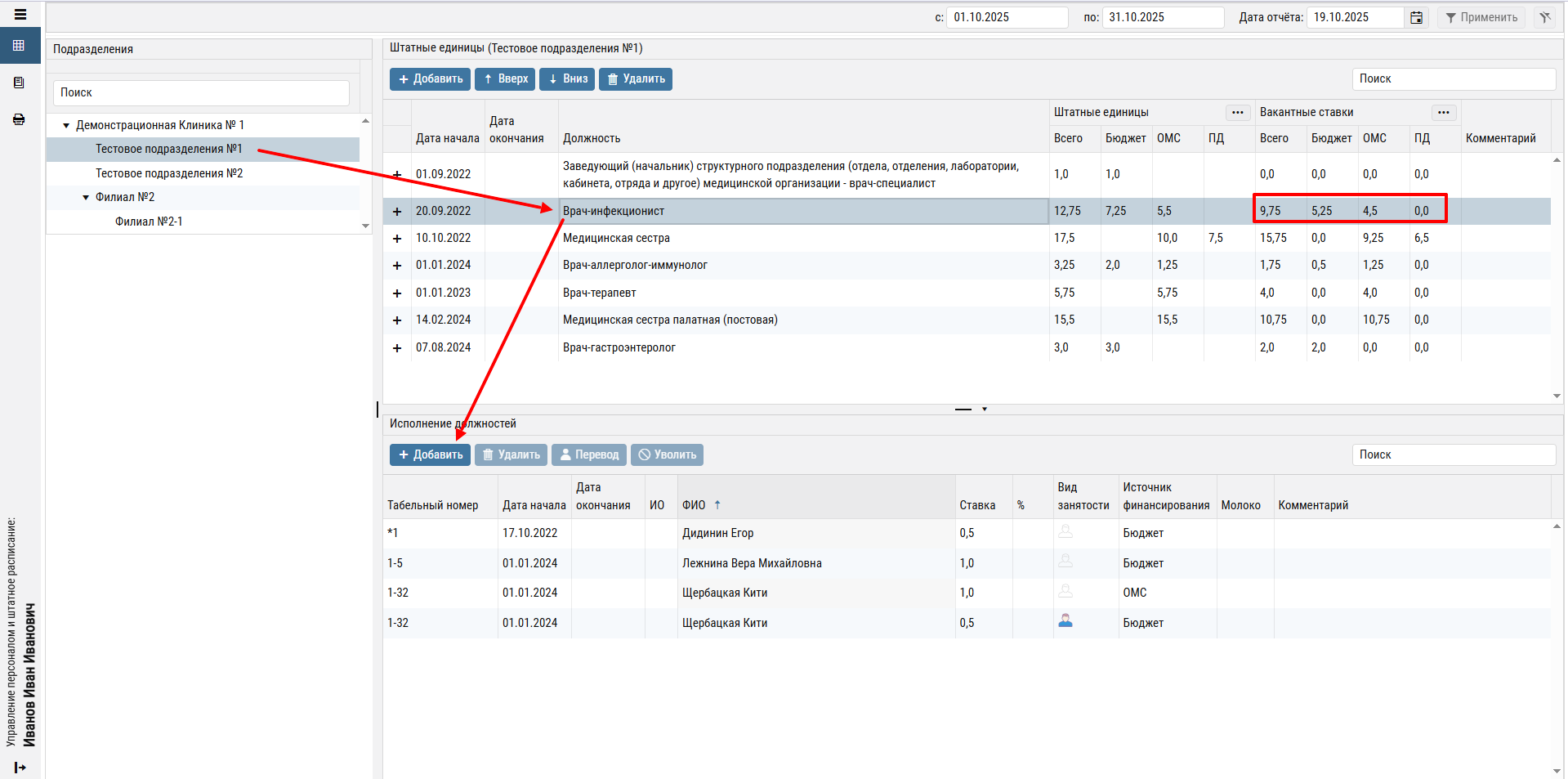
Необходимо выполнить следующие действия:
1. В рабочей области Штатные единицы нажатием левой клавишей мыши выбрать необходимую должность;
2. В рабочей области Исполнение должностей нажать левой клавишей мыши на кнопку «Добавить»;
3. В открывшемся диалоговом окне заполнить обязательные поля (если обязательные поля не будут заполнены, то кнопка «Сохранить» будет не доступна для нажатия). Остальные поля заполняются по необходимости.
Чекбокс  включается:
включается:
- в «Исполнение обязанностей» если сотрудник временно исполняет обязанности (например, на период отпуска заведующего отделением или старшей медицинской сестры);
- в «Участвует в выплате компенсации за молоко» если сотрудник получает денежную компенсацию за выдач молока.
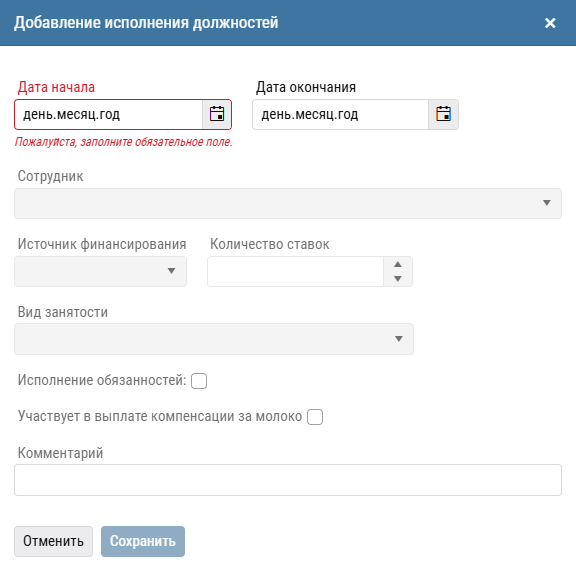
4. Нажать левой клавишей мыши на кнопку «Сохранить»/«Отменить» (если добавление надо отменить).
¶ Редактирование данных
Для редактирования данных по колонкам «Дата начала», «Дата окончания» и «Комментарий» необходимо выполнить следующие действия:
1. Кликнуть дважды левой клавишей мыши по выбранной ячейке;
2. В открывшемся окне в текстовом поле внести изменения;
3. Нажать левой клавишей мыши на кнопку «Сохранить».
Для редактирования данных по колонкам «Количество ставок» и «Источник финансирования» необходимо выполнить следующие действия:
1. Дважды левой клавишей мыши кликнуть по выбранной ячейке;
2. В открывшемся диалоговом окне внести изменения:
- если необходимо редактировать первичных данные
 (без сохранения истории изменений), то нужно нажать левой клавишей мыши на кнопку
(без сохранения истории изменений), то нужно нажать левой клавишей мыши на кнопку  и в текстовых полях внести изменения, после нажать на кнопку
и в текстовых полях внести изменения, после нажать на кнопку  для сохранения или на кнопку
для сохранения или на кнопку  для отмены изменений;
для отмены изменений; - если необходимо внести новые данные с сохранением истории изменений, то нужно нажать левой клавишей мыши на кнопку
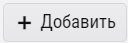 , в добавленной строке заполнить текстовые поля, после нажать на кнопку
, в добавленной строке заполнить текстовые поля, после нажать на кнопку  для сохранения или на кнопку
для сохранения или на кнопку  для отмены изменений;
для отмены изменений;
3. Нажать левой клавишей мыши на кнопку  для закрытия окна.
для закрытия окна.

Следует обратить внимание, что при изменении первичных данных восстановление их будет невозможно и не будет хранится история изменений.
Рекомендуется вносить изменения в данные через кнопку 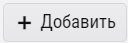
Колонки «Табельный номер», «ИО» (исполнение обязанностей), «ФИО», «Вид занятости» не редактируются.
¶ Перевод исполнение должности в другое подразделение
Необходимо выполнить следующие действия:
1. Выбрать исполнение должности, которое необходимо перевести;
2. Нажать левой клавишей мыши на кнопку 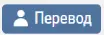 ;
;
3. В открывшемся окне заполнить обязательные поля (дата перевода, подразделение, штатная единица, источник финансирования);
4. Нажать на кнопку .webp)
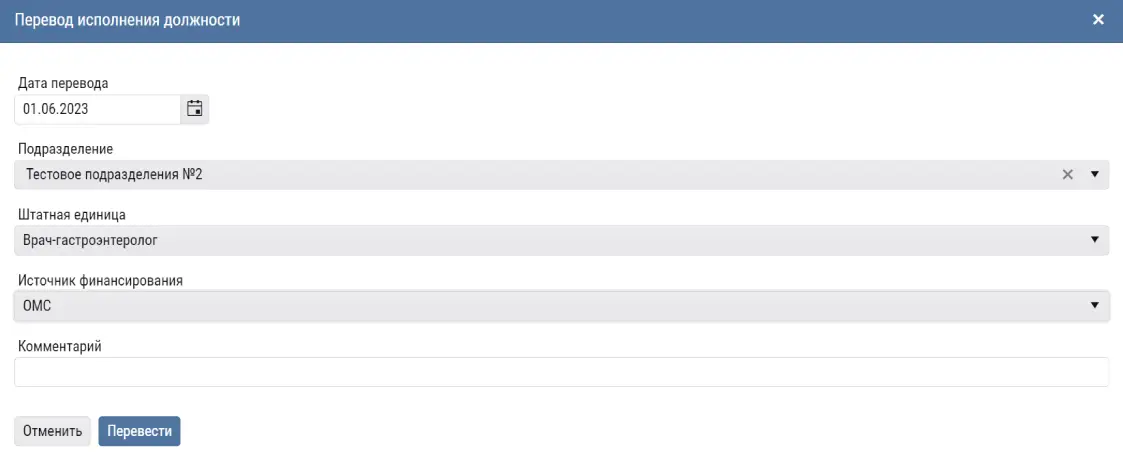
Если у данного исполнения должности отсутствуют связи в период закрытия с другими исполнениями должностей, то перевод в другое подразделение будет выполнен.
В случаи наличия связей у исполнения должности в период перевода:
1. После нажатия на кнопку «Перевести» открывается дополнительное окно «Подтвердите действие», в котором содержится информация о исполнениях должностей (которое подлежит переводу) и действующие на момент перевода связи;
2. Если вы подтверждаете перевод исполнения должности и закрытие с даты перевода связей, то необходимо ввести код подтверждения и нажать на кнопку «Подтвердить».
¶ Закрытие (увольнение) сотрудника
Увольнение сотрудника можно выполнить двумя способами:
1.Проставить дату окончания в справочнике “Сотрудники”:
1. Дважды левой клавишей мыши кликнуть по ячейке «Дата окончания»;
2. В открывшемся окне заполнить дату;
3. Нажать левой клавишей мыши на кнопку «Сохранить».
Если при закрытии (увольнении) у сотрудника отсутствуют исполнения должностей (состояние «не оформлен»), то сотрудник будет уволен.
Если у сотрудника есть действующие исполнения должностей (состояние «оформлен») в период закрытия, то необходимо:
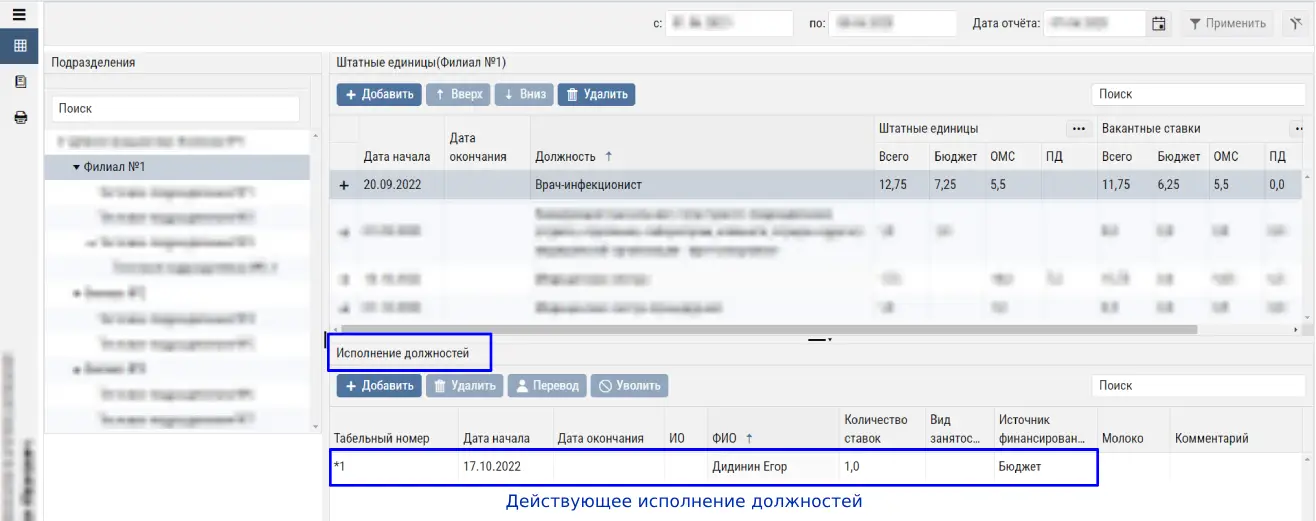
1. После ввода даты окончания и нажатия на кнопку «Сохранить» открывается дополнительное окно «Подтвердите действие», в котором содержится информация о сотруднике (который подлежит увольнению) и действующие исполнения должностей, в т.ч. связи (временные исполнения должностей на период отсутствия сотрудника);
2. Если вы подтверждаете увольнение (с выбранной даты окончания) сотрудника и действующие исполнения должностей, то необходимо ввести код подтверждения и нажать на кнопку «Подтвердить».
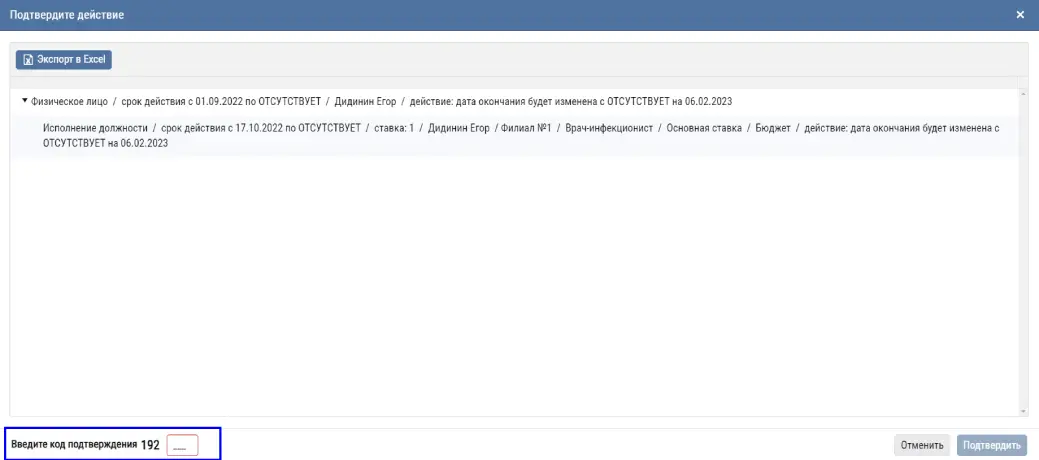
После подтверждения действий :
- сотрудник будет уволен (состояние «не оформлен»);
- закрыты с даты увольнения все связанные исполнения должностей;
- удалены внутренние совместительства, которые были оформлены после даты увольнения.
2. В разделе Штатное расписание в раздел Исполнение должностей нажать на кнопку “Уволить”:
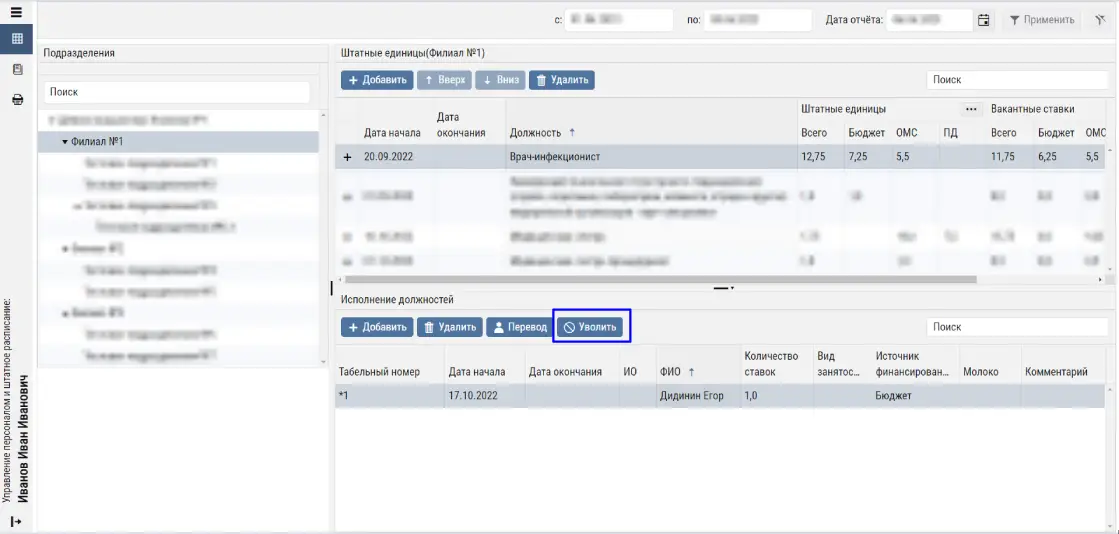
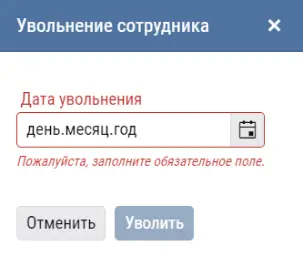
1. Выбрать сотрудника, которого необходимо уволить;
2. Нажать левой клавишей мыши на кнопку «Уволить»;
3. В открывшемся окне заполнить дату;
4. В окне подтверждения ввести код и нажать на кнопку «Подтвердить».
¶ Формирование печатных форм
Для печати трудового договора по основной ставке и дополнительного соглашения о переводе необходимо произвести следующие действия:
1. Нажать правой клавишей мыши по ячейке с ФИО;
2. Выбрать из контекстного меню необходимый документ для печати 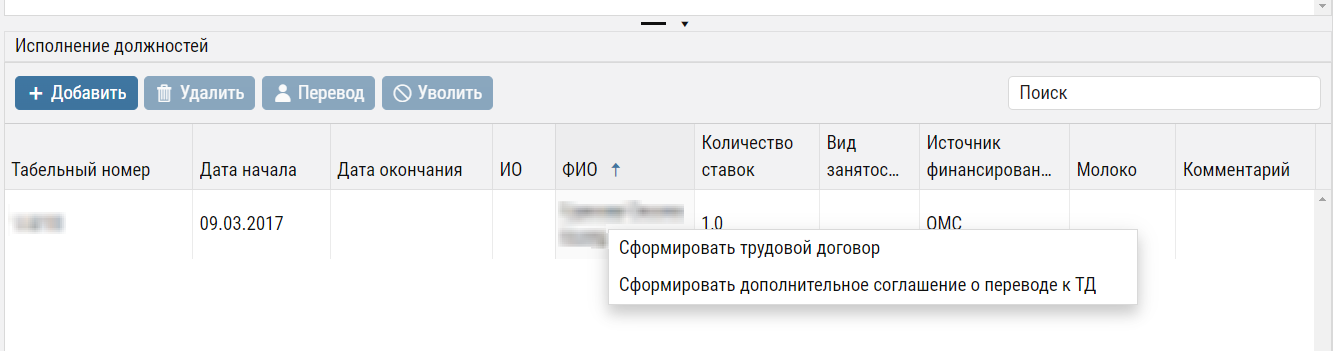
¶ РАЗДЕЛ «ПЕЧАТЬ»

Для формирования печатной формы необходимо выполнить следующие действия:
1. Выполнить настройки печатной формы. Для открытия настроек печатной формы необходимо нажать левой клавишей мыши на кнопку  или дважды левой клавишей мыши кликнуть по названию печатной формы.
или дважды левой клавишей мыши кликнуть по названию печатной формы.
2. Нажать левой клавишей мыши на кнопку «Сформировать»/клавишу ENTER или на кнопку «Отменить» (если формирование печатной формы надо отменить).
Выгрузка печатной формы осуществляется в формате Microsoft Excel или Microsoft Word в папку компьютера «Загрузки».
Отчёты:
- Печатная форма «Суммированный учет» - форма для анализа соблюдения суммированного учета рабочего времени по подразделениям;
- Печатная форма «Отчет по занятым ставкам» - форма учета занятых ставок по подразделениям;
- Печатная форма «Отчет по занятым ставкам (по сотрудникам)» - форма учета занятых ставок по сотрудникам по всем используемым исполнениям должностей (основная занятость, внутреннее совместительство, внешнее совместительство, совмещение, увеличение объема работ);
- Печатная форма «Список сотрудников, исполняющих обязанности» - форма учета сотрудников исполняющих обязанности на период отсутствия основного сотрудника. Данный список формируется по сотрудникам добавленных на главном окне в разделе «Исполнение должностей» и с включенным чекбоксом «Исполнение обязанностей»;
- Печатная форма «Штатное расписание» - форма для печати штатного расписания учреждения на выбранную дату по источникам финансирования, подразделениям. Порядок сортировки данных в отчете соответствует настроенному порядку сортировки для подразделений в справочнике «Подразделения» и порядок сортировки для штатных единиц на главном окне в рабочей области «Штатные единицы» (указания по настройки порядка сортировки см. 23 ст.);
- Печатная форма «Отчет по отработанному времени» - форма учета отработанного времени за выбранный период по исполнениям должностей сотрудника;
- Печатная форма «Лимит штатных единиц» - форма для анализа соблюдения утвержденного лимита штатных единиц, формируется по данным заполненным в справочнике «Лимиты штатных единиц».
Приказы:
Приказ «О распределении денежной компенсации за выдачу молока» - формируется на основе заполненных данных в программе «Графики и табели по учёту рабочего времени».

Для добавления новой отчетной формы необходимо обратиться в службу сопровождения программы.